Page 1
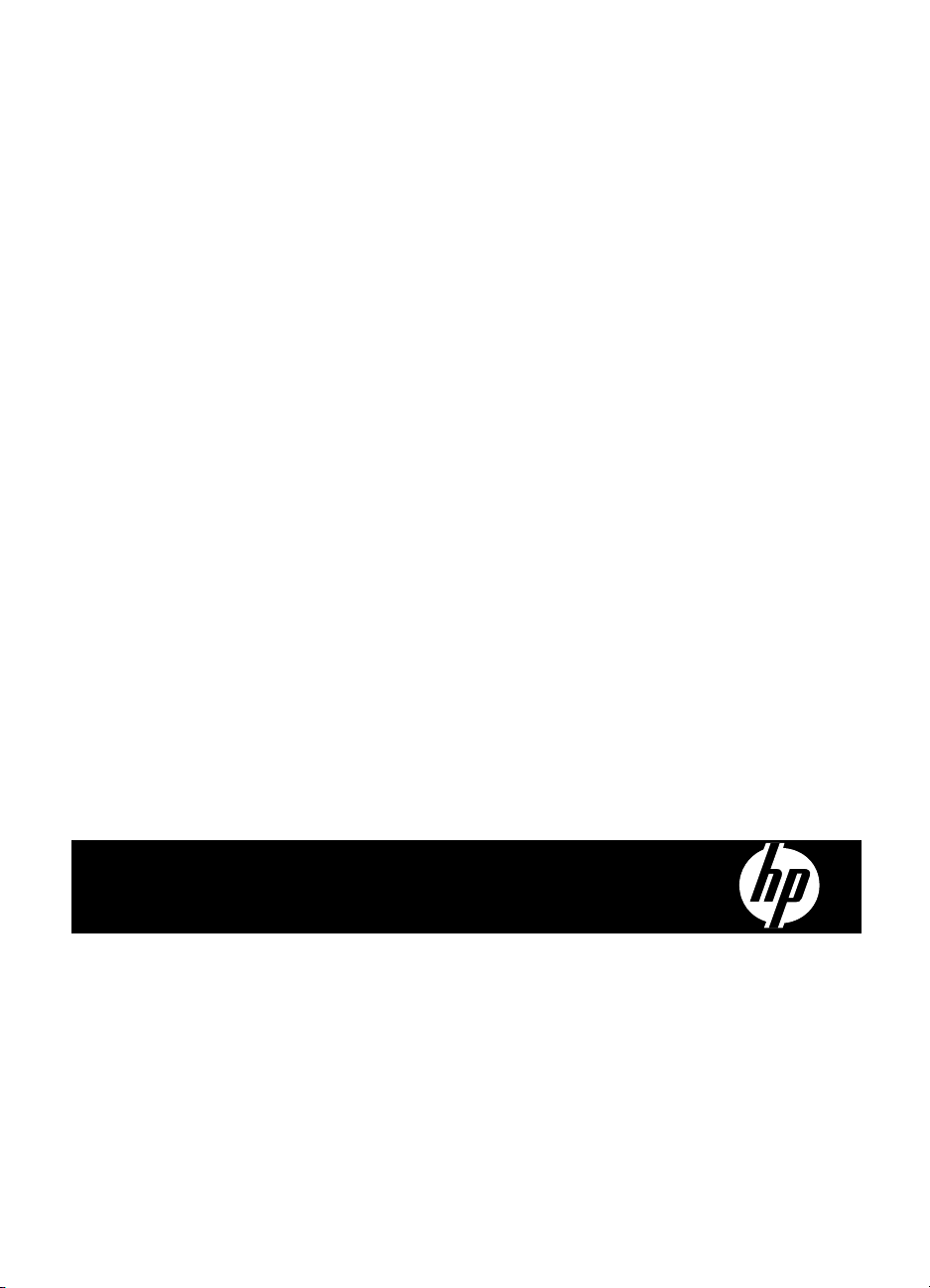
HP Scanjet N6310
Guida d'uso
Page 2
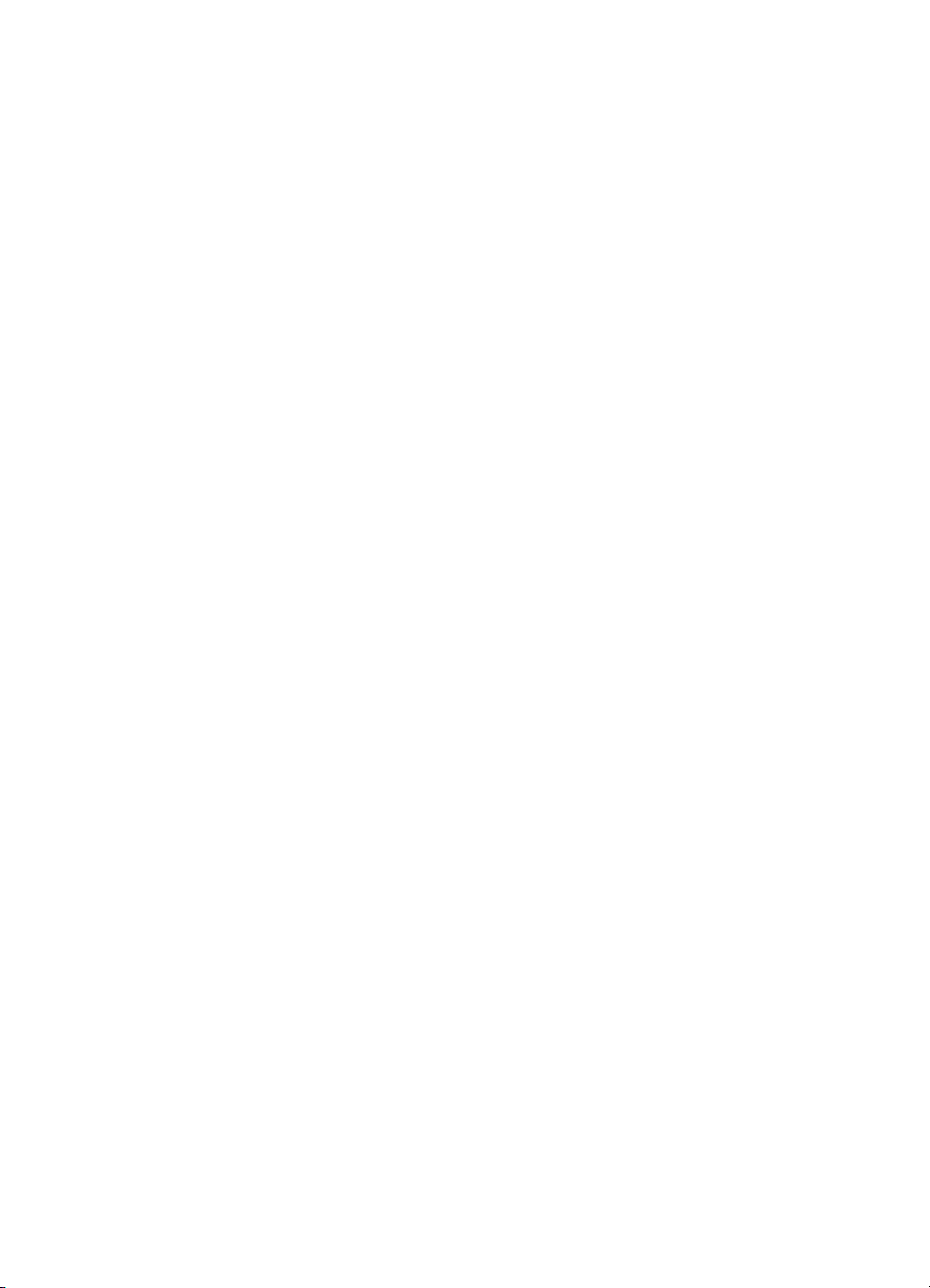
Page 3
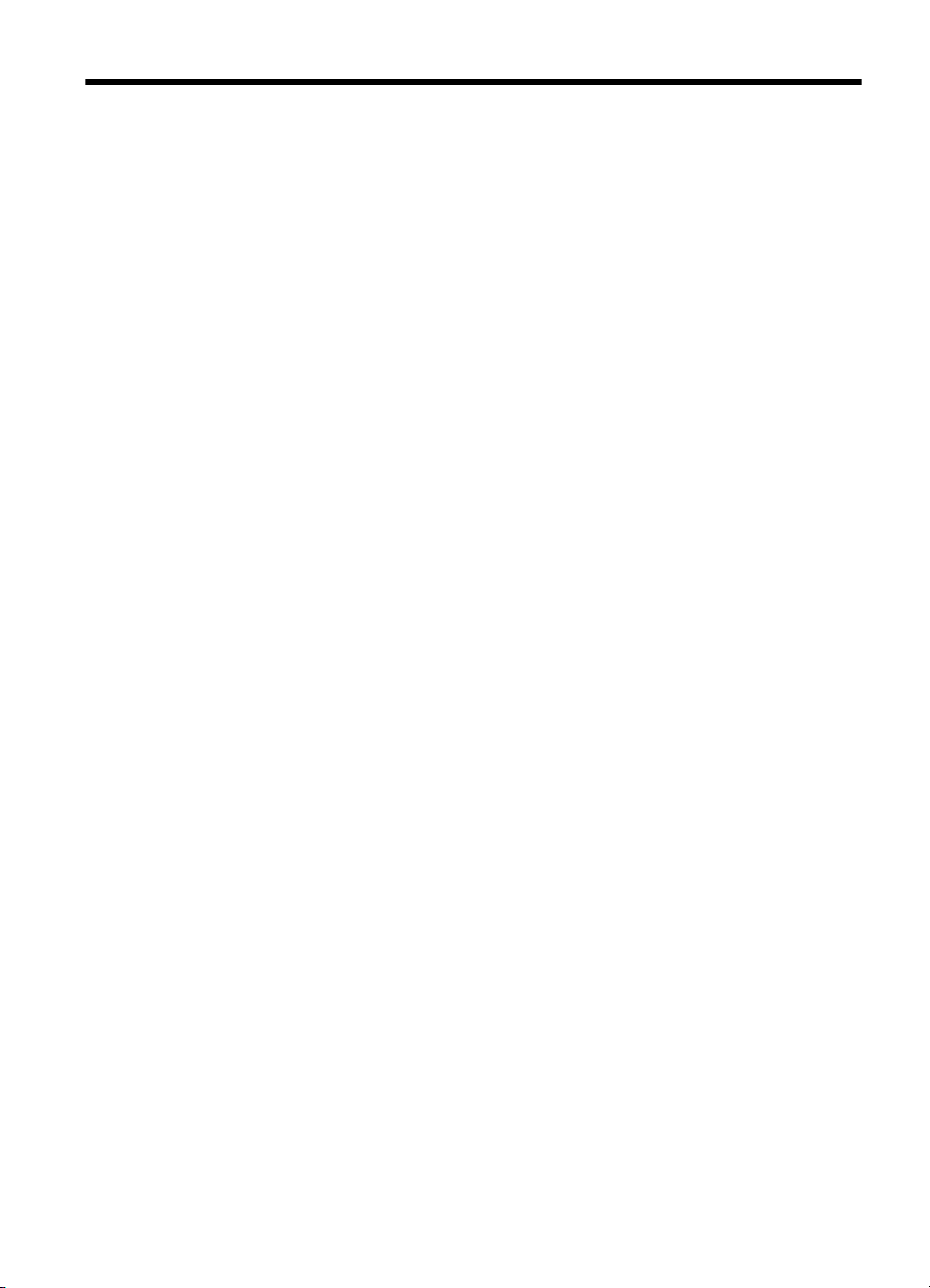
Sommario
1 Uso dello scanner
Descrizione generale del software di scansione HP..................................................................4
Descrizione generale dello scanner...........................................................................................5
Pannello di controllo dello scanner.......................................................................................5
Alimentatore automatico di documenti (ADF).......................................................................6
Adattatore per lucidi (TMA)...................................................................................................7
Impostazioni dello scanner.........................................................................................................7
Language (Lingua)...............................................................................................................7
Consumo energetico............................................................................................................7
Strumenti..............................................................................................................................8
Caricamento degli originali.........................................................................................................8
Uso dell'alimentatore automatico di documenti (ADF)..........................................................8
Suggerimenti per il caricamento dei documenti..............................................................8
Caricamento dei documenti..........................................................................................10
Uso del piano di scansione.................................................................................................12
Uso dell'adattatore per lucidi (TMA)...................................................................................13
Caricamento di diapositive o negativi...........................................................................13
Suggerimenti per la scansione di lucidi........................................................................14
Avvio di una scansione.............................................................................................................14
Uso del pulsante Scansione...............................................................................................14
Suggerimenti sull'uso del pulsante Scansione.............................................................15
Uso del software di scansione HP......................................................................................16
Uso di altre applicazioni software.......................................................................................16
Esecuzione di copie..................................................................................................................17
2 Utili funzioni di scansione
Gestione dei collegamenti di scansione...................................................................................18
Ruota automaticamente pagine orizzontali..............................................................................18
Rimozione automatica delle pagine vuote................................................................................19
Allineamento automatico delle pagine acquisite ......................................................................19
Eliminazione dei colori da un documento.................................................................................19
Scansione senza revisione.......................................................................................................20
3 Cura e manutenzione
Pulizia del vetro dello scanner..................................................................................................21
Pulizia dell'adattatore per lucidi (TMA) ....................................................................................22
Pulizia dell'alimentatore automatico di documenti (ADF).........................................................22
Programma di utilità HP Scanner Tools informazioni sulla manutenzione dello scanner.........25
Sostituzione del rullo di alimentazione e del cuscinetto di separazione...................................26
Ordinazione di parti di ricambio................................................................................................26
4 Risoluzione dei problemi
Suggerimenti per la risoluzione dei problemi............................................................................27
Indicatori LED dello scanner.....................................................................................................28
1
Page 4
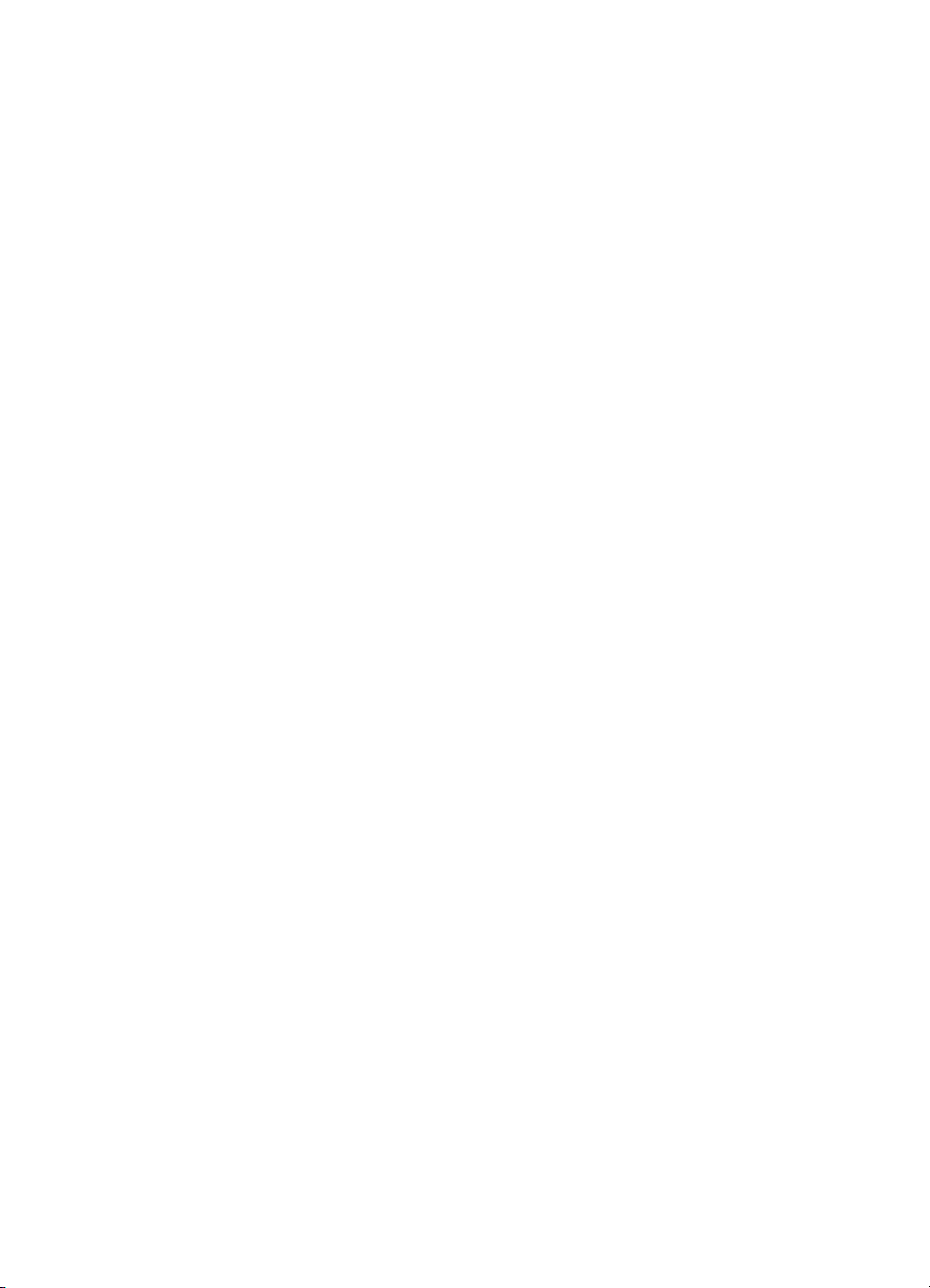
Risoluzione dei problemi relativi all'installazione dello scanner................................................29
Controllare i cavi.................................................................................................................29
Disinstallazione e reinstallazione del software...................................................................29
Problemi di inizializzazione dello scanner o dei componenti hardware....................................30
Controllo del collegamento USB.........................................................................................30
Controllo dell'alimentazione dello scanner.........................................................................31
Ripristino dello scanner......................................................................................................32
Test dell'hardware dello scanner........................................................................................32
Funzionamento non corretto dello scanner........................................................................32
Ulteriori informazioni sulla risoluzione dei problemi............................................................33
Problemi di funzionamento dello scanner.................................................................................33
Lo scanner non si accende.................................................................................................34
La lampada dello scanner rimane accesa..........................................................................34
Lo scanner non avvia la scansione immediatamente.........................................................34
Lo scanner esegue la scansione molto lentamente...........................................................34
Alcuni nomi dei collegamenti di scansione personalizzati non vengono visualizzati
correttamente sull'LCD.......................................................................................................35
La pagina stampata presenta strisce verticali bianche.......................................................35
I file di scansione sono troppo grandi.................................................................................35
La parte inferiore dell'immagine risulta tagliata quando si esegue la scansione
direttamente dal piano di scansione...................................................................................35
Problemi relativi alla scansione di documenti o testo (OCR)..............................................36
I pulsanti non funzionano..........................................................................................................36
I pulsanti non funzionano....................................................................................................36
Quando si preme un pulsante, viene aperto un programma di scansione non
previsto...............................................................................................................................37
Quando si preme il pulsante Scansione viene utilizzato il collegamento errato.................38
Problemi dell'alimentatore automatico di documenti (ADF)......................................................38
L'immagine sottoposta a scansione non è nitida................................................................38
Sulle immagini acquisite appaiono striature o graffi...........................................................39
Lo scanner esegue la scansione di un solo lato del foglio in modalità fronte-retro............39
Le pagine acquisite non sono nell'ordine corretto nella destinazione scelta per la
scansione............................................................................................................................39
Le pagine acquisite non sono presenti nella destinazione scelta per la scansione............40
L'immagine è completamente nera o completamente bianca............................................40
Le immagini acquisite non sono dritte................................................................................40
Eliminare la carta inceppata dall'ADF.................................................................................41
La carta non viene alimentata correttamente nell'alimentatore automatico di documenti
(ADF)..................................................................................................................................42
La parte inferiore dell'immagine è tagliata..........................................................................43
Problemi relativi a diapositive, negativi e TMA.........................................................................43
Non è possibile ingrandire l'immagine................................................................................43
Vengono stampati colori errati oppure l'immagine è troppo chiara o troppo scura.............43
Le immagini risultano scure................................................................................................43
Il TMA non funziona correttamente....................................................................................43
Dopo la scelta di un collegamento di scansione per le diapositive o i negativi, sul TMA
non c'è luce o la luce è molto bassa...................................................................................44
Ulteriori informazioni sulla risoluzione dei problemi..................................................................44
2
Page 5
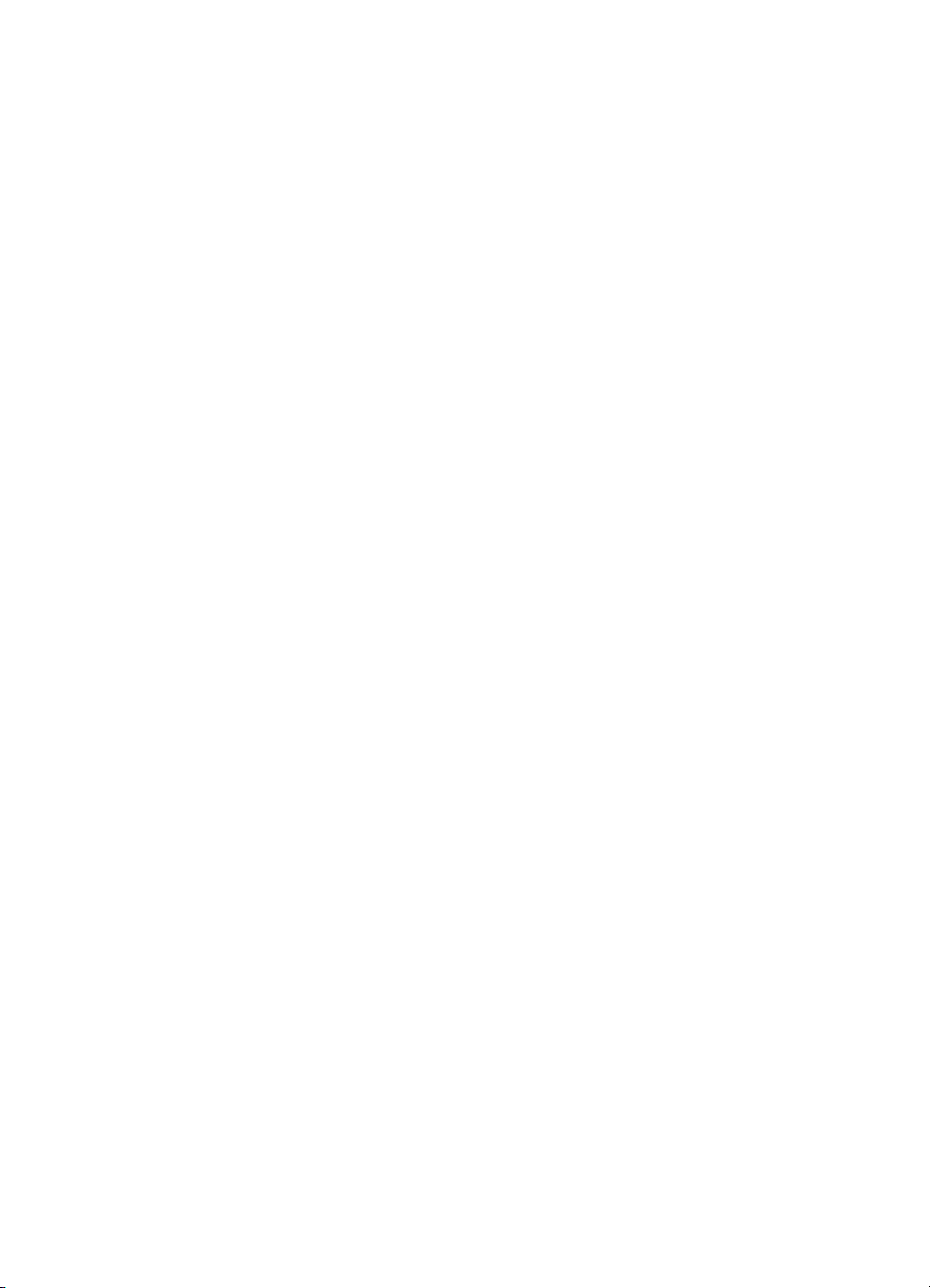
Sommario
5 Assistenza ai prodotti
Controllo dei pulsanti dello scanner..........................................................................................45
Come ottenere assistenza........................................................................................................45
Indice.............................................................................................................................................47
3
Page 6
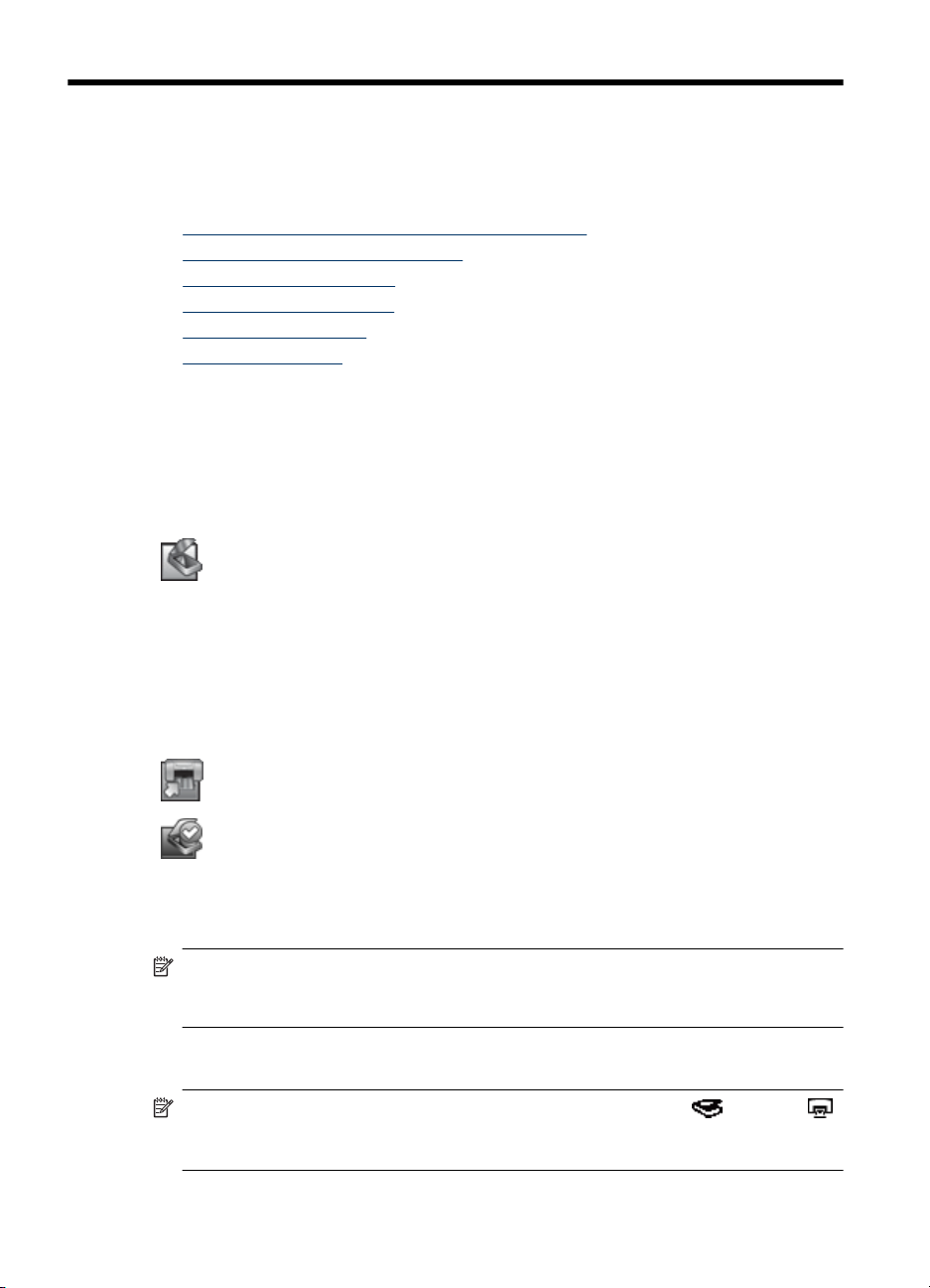
1 Uso dello scanner
Le sezioni seguenti descrivono lo scanner HP Scanjet e spiegano come eseguire una
scansione o una copia dei documenti originali.
•
Descrizione generale del software di scansione HP
Descrizione generale dello scanner
•
Impostazioni dello scanner
•
Caricamento degli originali
•
Avvio di una scansione
•
Esecuzione di copie
•
Descrizione generale del software di scansione HP
Quando si installa il software di scansione HP, sul desktop vengono create le icone di
seguito illustrate. che consentono di aprire i programmi per l'esecuzione, la copia e la
modifica delle scansioni.
Scansione HP è il programma da utilizzare per la scansione di immagini
e documenti. Usare Scansione HP per fare quanto segue:
Eseguire funzioni di scansione
•
Accedere alle informazioni della guida e della risoluzione dei
•
problemi
Accedere alla finestra di anteprima di Scansione HP per modificare
•
le scansioni prima di salvarle
Eseguire la scansione di diapositive e negativi con adattatore per
•
lucidi (TMA)
Modificare le impostazioni e le preferenze
•
Copia HP è il programma da utilizzare per stampare copie su una
stampante.
Per avviare un scansione, fare doppio clic sull'icona Scansione HP per visualizzare la
finestra di dialogo dei collegamenti di Scansione HP e seguire le istruzioni sullo schermo.
Nota È possibile modificare le impostazioni di scansione nella finestra di dialogo dei
collegamenti di Scansione HP. Per ulteriori informazioni, fare clic su ? nella finestra
di dialogo dei collegamenti di Scansione HP.
Per avviare una copia, fare doppio clic sull'icona Copia HP e seguire le istruzioni sullo
schermo.
Nota In Windows, è possibile assegnare i pulsanti Scansione ( ) o Copia ( )
ad altre applicazioni, sempre che Windows li riconosca. Per farlo, fare quanto segue
Programma di utilità HP Scanner Tools.
4 Uso dello scanner
Programma di utilità HP Scanner Tools è il programma da utilizzare per
configurare i pulsanti sul pannello di controllo dello scanner e registrare
le informazioni di manutenzione.
Page 7
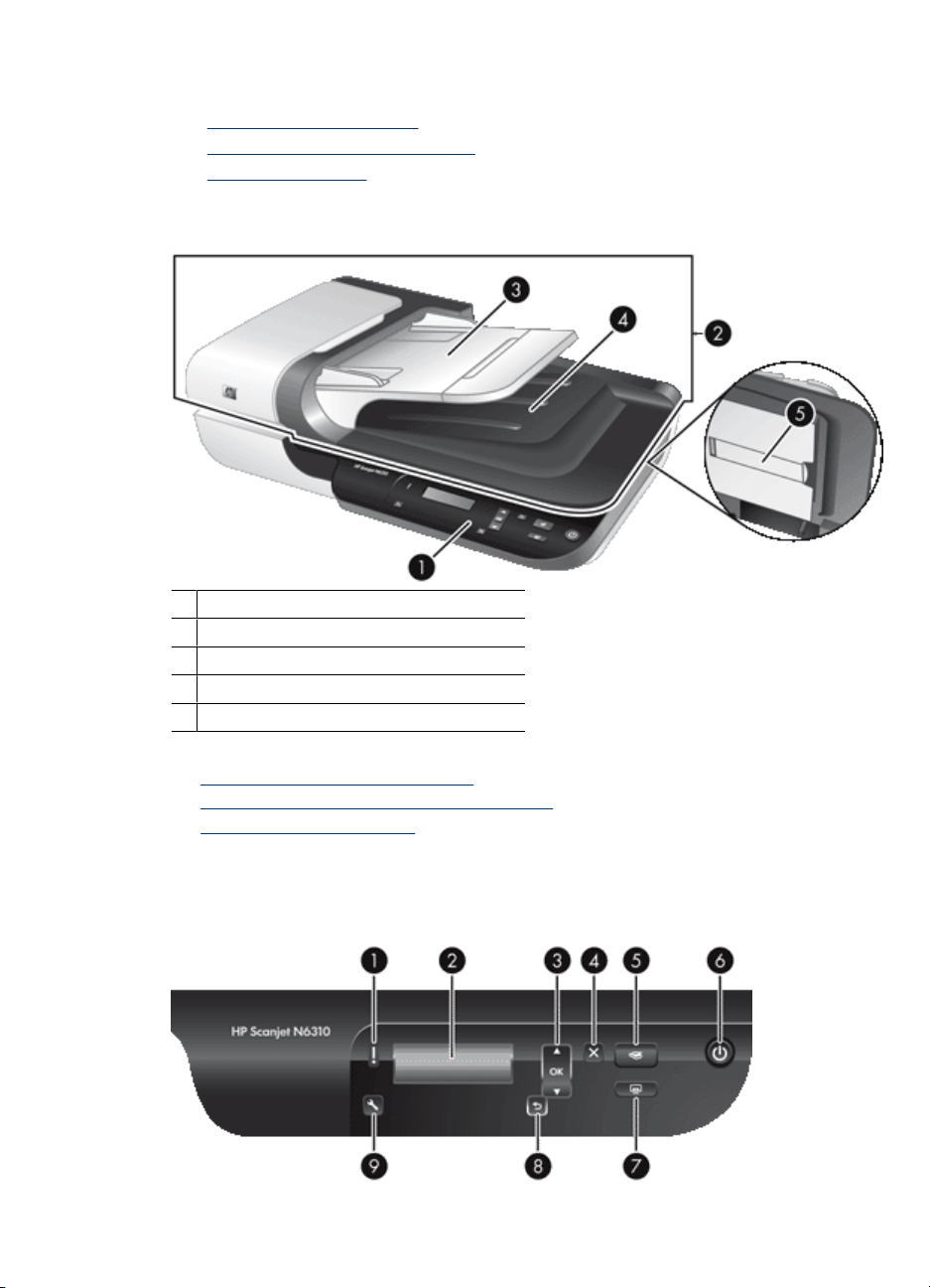
Vedere anche
• "
Caricamento degli originali" a pagina 8
Uso del software di scansione HP" a pagina 16
• "
Esecuzione di copie" a pagina 17
• "
Descrizione generale dello scanner
1 Pannello di controllo dello scanner
2 Alimentatore automatico di documenti (ADF)
3 Vassoio di alimentazione ADF
4 Vassoio di uscita ADF
5 Adattatore per lucidi (TMA)
Vedere anche
•
Pannello di controllo dello scanner
•
Alimentatore automatico di documenti (ADF)
•
Adattatore per lucidi (TMA)
Pannello di controllo dello scanner
Utilizzare i pulsanti sul pannello di controllo dello scanner per avviare una scansione e
configurare alcune impostazioni dello scanner.
Descrizione generale dello scanner 5
Page 8
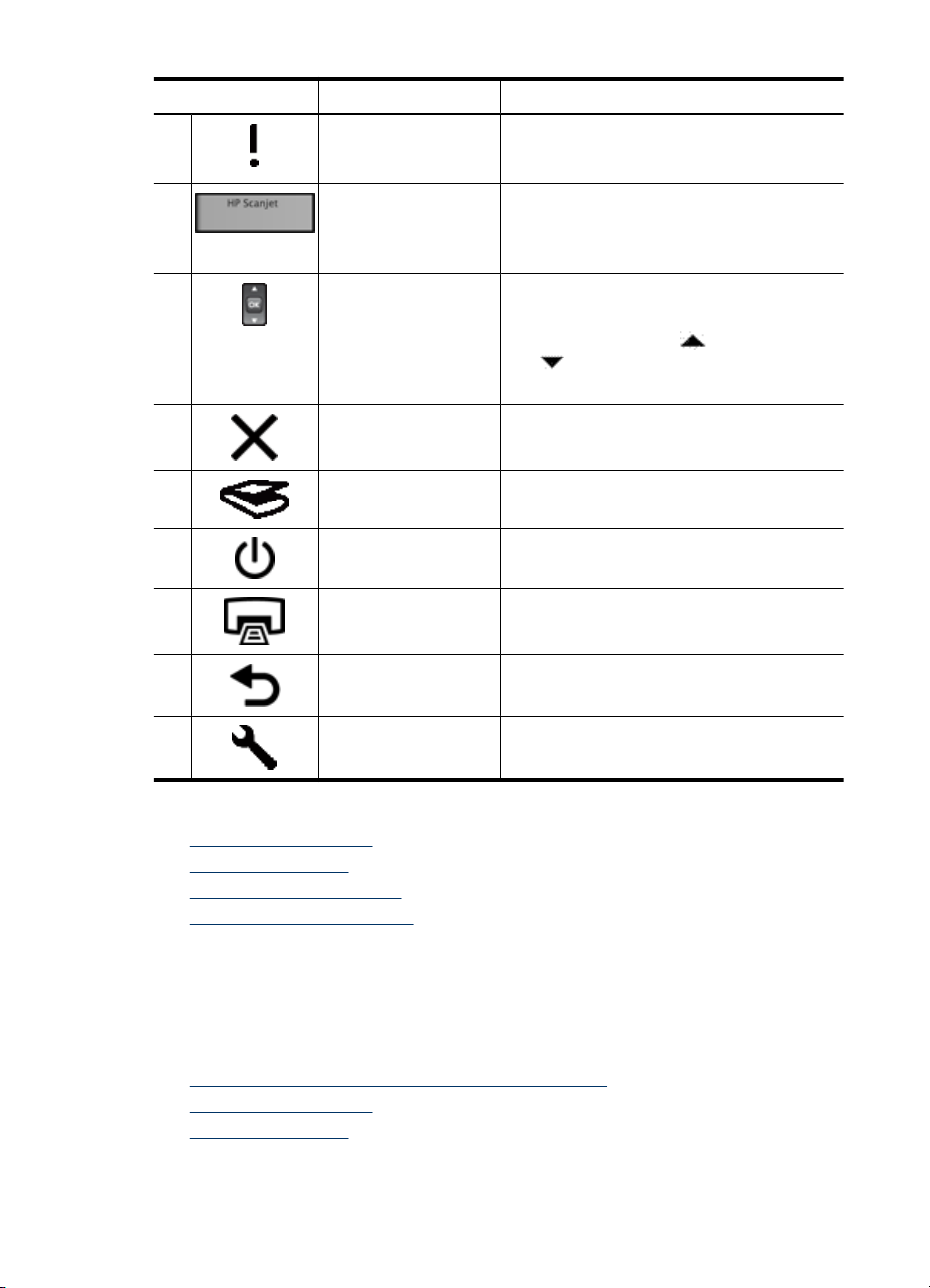
Capitolo 1
Icona Nome del pulsante Descrizione
1 LED di attenzione In combinazione con il LED di alimentazione,
2 LCD (Liquid Crystal
Display)
3 OK/Seleziona Consente di scorrere e selezionare le opzioni
4 Annulla Consente di annullare una scansione o una
5 Scansione Avvia una scansione.
6 Alimentazione Consente di accendere e spegnere lo
7 Copia Avvia una copia, visualizzando sul computer la
8 Indietro Visualizza sul display LCD il menu
indica funzioni e condizioni di errore dello
scanner.
Visualizza i collegamenti di scansione
•
disponibili che l'utente può selezionare.
Mostra le opzioni di menu ed i messaggi di
•
stato e di errore.
sul display LCD.
•
Premere il pulsante ed il pulsante
per scorrere le opzioni di menu.
Premere OK per selezionare l’opzione.
•
copia in corso.
scanner.
finestra di dialogo Copia HP.
precedente.
9 Imposta Consente di impostare le preferenze di uso
Vedere anche
• "
Avvio di una scansione" a pagina 14
Esecuzione di copie" a pagina 17
• "
Impostazioni dello scanner" a pagina 7
• "
Indicatori LED dello scanner" a pagina 28
• "
Alimentatore automatico di documenti (ADF)
È possibile utilizzare l'alimentatore automatico di documenti (ADF) per eseguire
rapidamente e agevolmente la scansione di documenti con più pagine.
Vedere anche
• "
Uso dell'alimentatore automatico di documenti (ADF)" a pagina 8
Avvio di una scansione" a pagina 14
• "
Esecuzione di copie" a pagina 17
• "
6 Uso dello scanner
dello scanner.
Page 9
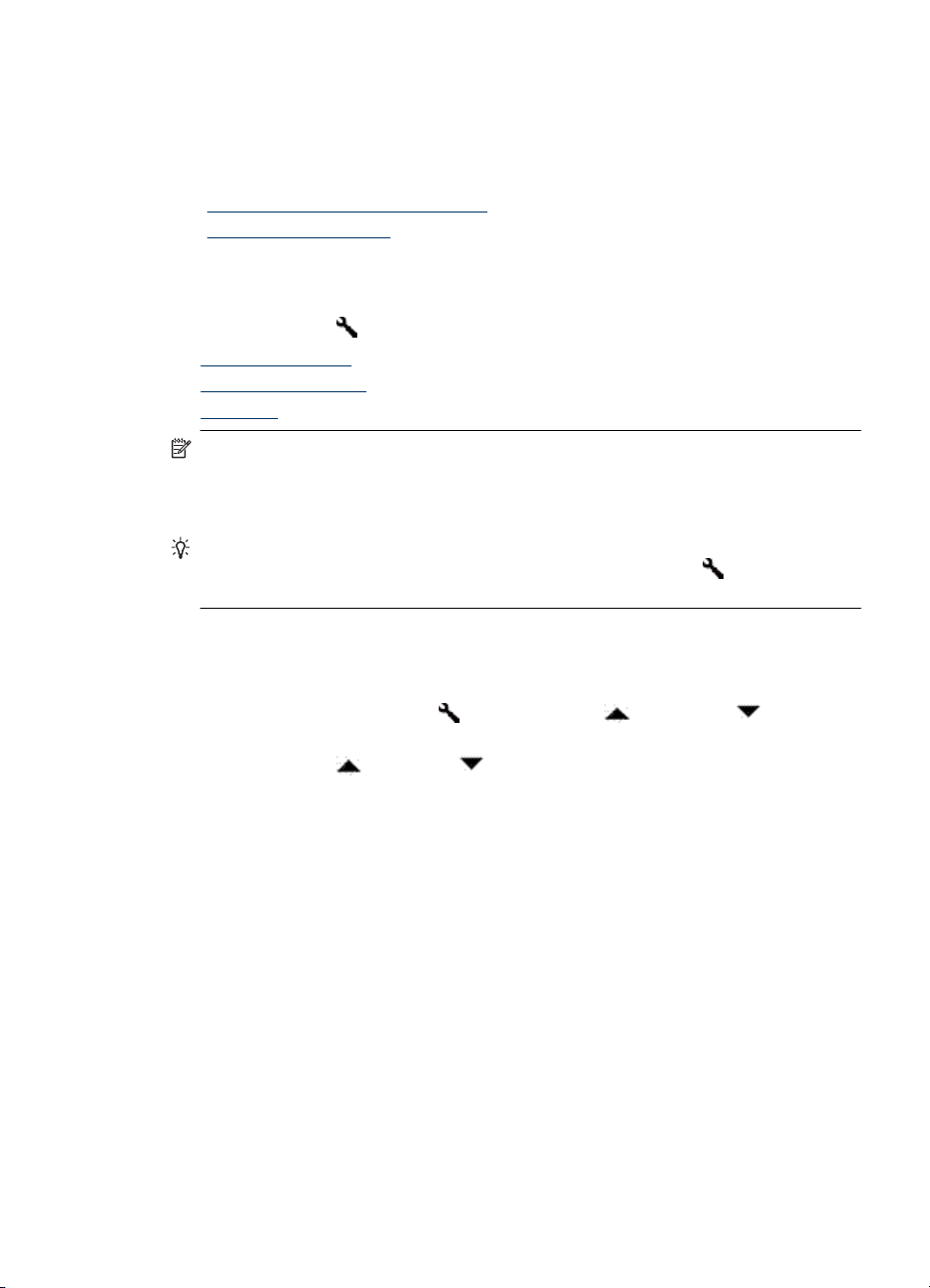
Adattatore per lucidi (TMA)
È possibile utilizzare l'adattatore per lucidi (TMA) per la scansione di diapositive o negativi
da 35 mm.
Vedere anche
• "
Uso dell'adattatore per lucidi (TMA)" a pagina 13
Avvio di una scansione" a pagina 14
• "
Impostazioni dello scanner
Il pulsante Imposta ( ) consente di modificare le impostazioni dello scanner.
•
Language (Lingua)
Consumo energetico
•
Strumenti
•
Nota Il software di scansione HP consente di modificare altre impostazioni. Fare
doppio clic sull'icona Scansione HP sul desktop e selezionare un'opzione sul menu
Opzioni. Per ulteriori informazioni, fare clic su ? nella finestra di dialogo dei
collegamenti di Scansione HP.
Suggerimento Se si modificano delle impostazioni e successivamente si desidera
ripristinare i loro valori predefiniti, premere il pulsante Imposta (
controllo dello scanner e selezionare Ripristina predefiniti.
Language (Lingua)
Per selezionare la lingua dell'LCD, procedere come descritto di seguito:
1.
Premere il pulsante Imposta (
selezionare Language e premere OK.
2.
Usare il pulsante
OK per confermare la scelta ed infine premere OK per uscire.
e il pulsante fino a selezionare la lingua desiderata, premere
) sul pannello di
), usare il pulsante e il pulsante per
Consumo energetico
È possibile ridurre il consumo energetico dello scanner utilizzando le seguenti
impostazioni:
• Riscaldamento veloce: Per impostazione predefinita questa opzione riduce il tempo
che la lampada impiega ad accendersi, consentendo di eseguire copie e scansioni
più rapidamente. Disattivando l'impostazione Riscaldamento veloce aumenta il
tempo che la lampada impiega a riscaldarsi, ma si riduce il consumo energetico.
• Risparmio energetico: Per impostazione predefinita, questa opzione consente di
ridurre il consumo energetico dello scanner dopo un determinato periodo di tempo.
Disattivando l'impostazione Risparmio energetico aumenta il consumo energetico,
ma si riduce il tempo necessario per avviare la scansione o la copia.
Se si è disattivata l'impostazione Riscaldamento veloce o attivata l'impostazione
Risparmio energetico, si ricordi che premendo il pulsante Alimentazione si ripristina la
piena alimentazione dello scanner.
Impostazioni dello scanner 7
Page 10
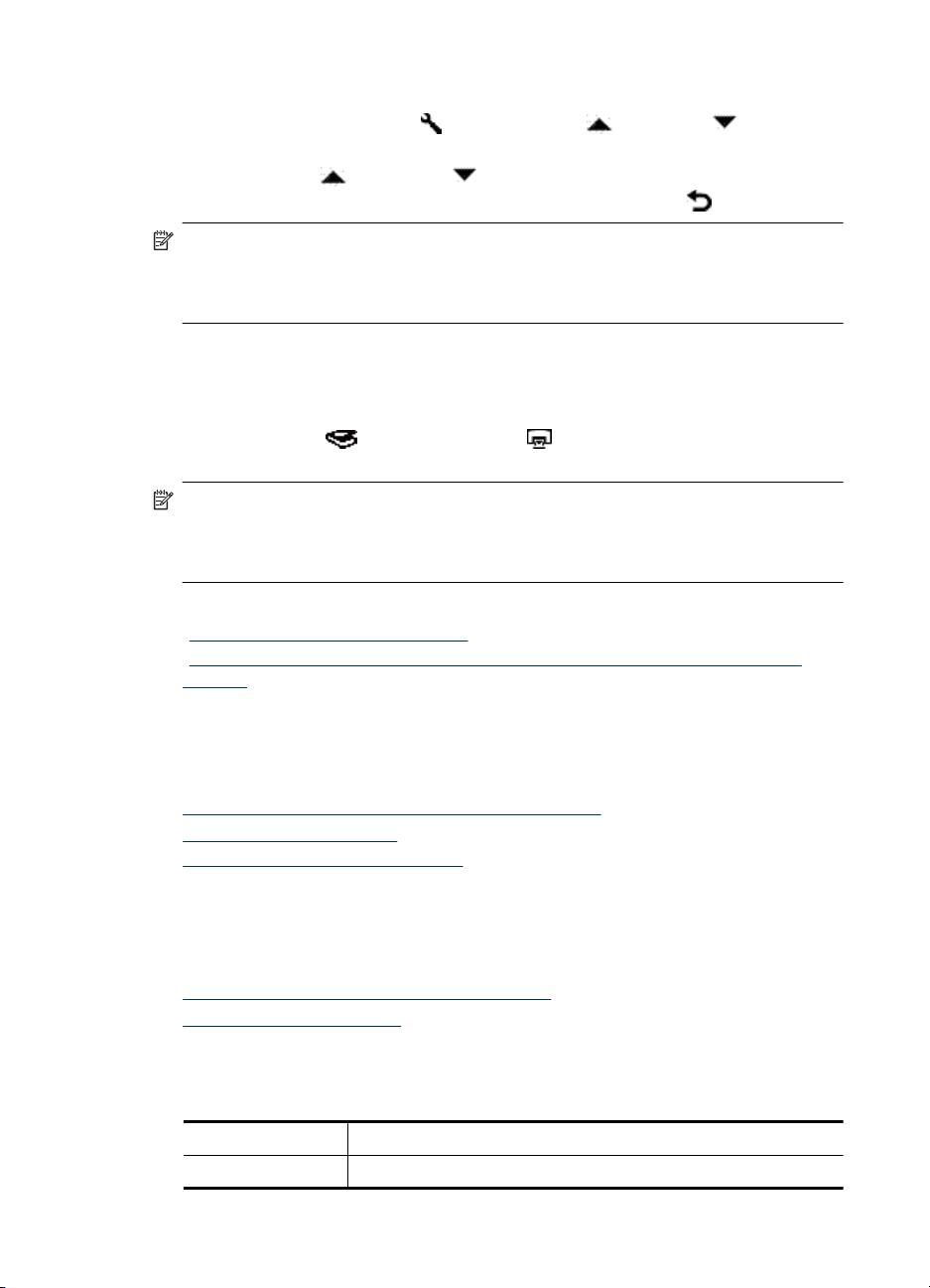
Capitolo 1
Strumenti
Per modificare le impostazioni per il consumo energetico, fare quanto segue:
1.
Premere il pulsante Imposta (
selezionare l'opzione per il risparmio energetico desiderata e premere OK.
2.
Usare il pulsante
desiderata, premere OK ed infine premere due volte il pulsante
Nota Attivando l'impostazione Risparmio energetico si riduce il consumo
energetico di tutti i componenti dello scanner, inclusa la lampada. Da ciò ne deriva
che l'attivazione dell'impostazione Riscaldamento veloce mentre è attiva
l'impostazione Risparmio energetico non produce alcun effetto.
Questa opzione di menu avvia Programma di utilità HP Scanner Tools sul computer
collegato. Questa utility permette di associare a qualsiasi applicazione che li riconosca il
pulsante Scansione (
componenti dello scanner a scopo di manutenzione.
Nota È possibile avviare Programma di utilità HP Scanner Tools anche dalla barra
delle applicazioni di Windows. Fare clic su Start, selezionare Programmi o Tutti i
programmi, HP, Scanjet, HP Scanjet N6310 ed infine fare clic su Utilità HP
Scanner Tools.
Vedere anche
• "
Controllo dei pulsanti dello scanner" a pagina 45
Programma di utilità HP Scanner Tools informazioni sulla manutenzione dello
• "
scanner" a pagina 25
e il pulsante per attivare o disattivare l'impostazione
) o il pulsante Copia ( ) e monitorare l'utilizzo di alcuni
), usare il pulsante e il pulsante per
.
Caricamento degli originali
È possibile caricare gli originali nello scanner utilizzando uno dei seguenti metodi:
•
Uso dell'alimentatore automatico di documenti (ADF)
Uso del piano di scansione
•
Uso dell'adattatore per lucidi (TMA)
•
Uso dell'alimentatore automatico di documenti (ADF)
Per informazioni sul corretto caricamento dei documenti, fare riferimento alle sezioni
seguenti.
•
Suggerimenti per il caricamento dei documenti
Caricamento dei documenti
•
Suggerimenti per il caricamento dei documenti
• L'alimentatore automatico di documenti (ADF) supporta i seguenti tipi di carta:
Larghezza: 148-216 mm (5,8-8,5")
Lunghezza: 148-356 mm (5,8-14")
8 Uso dello scanner
Page 11
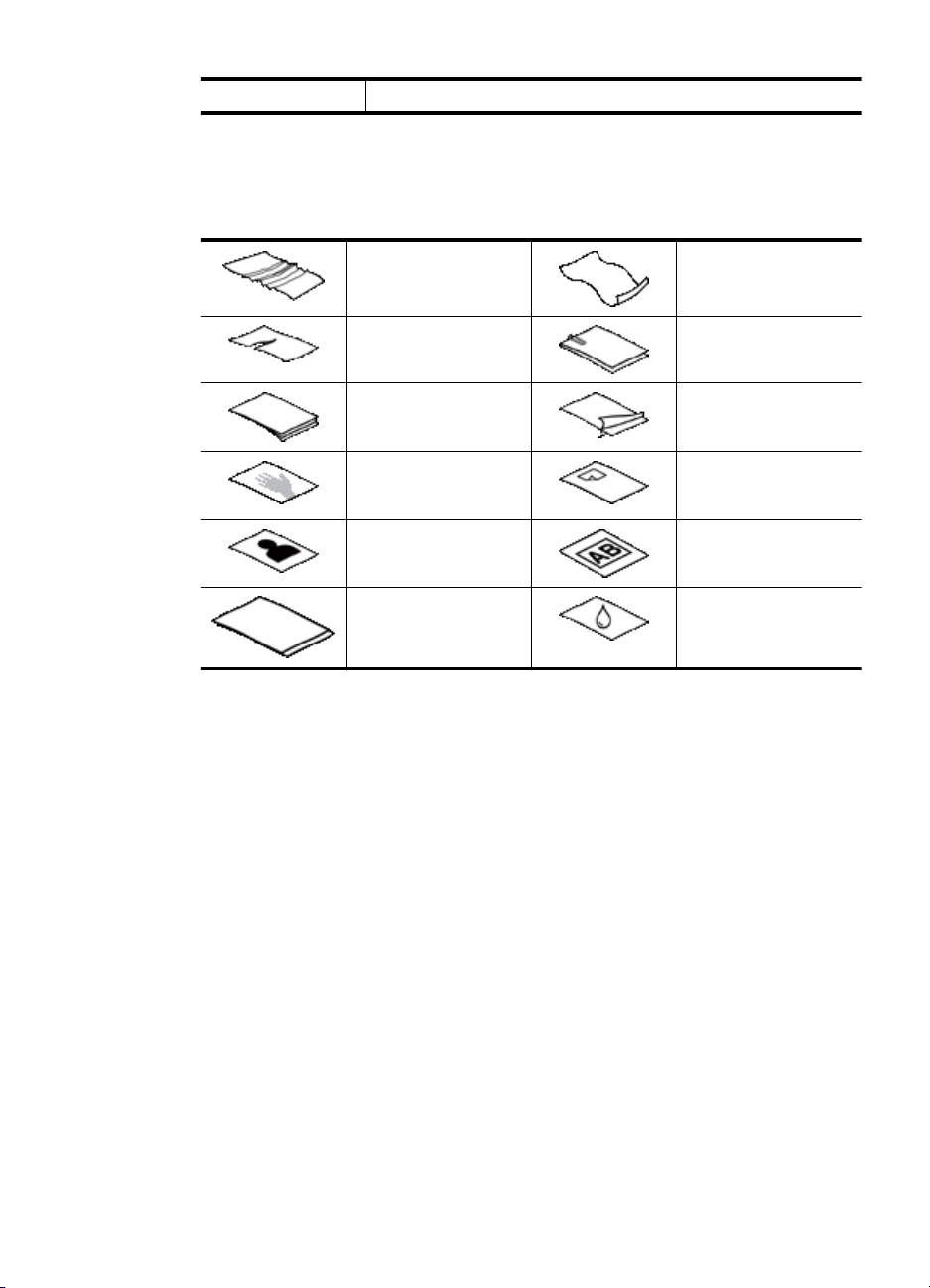
Grammatura: 50-120 g/m
2
• La scansione dei seguenti tipi di documenti tramite alimentatore automatico (ADF)
potrebbe causare inceppamenti della carta o danneggiare i documenti originali. Per
eseguire la scansione di questi documenti, usare il piano di scansione invece
dell'alimentatore automatico (ADF).
Documenti spiegazzati
o sgualciti
Documenti piegati Documenti con graffette
Carta carbone Carta patinata
Carta traslucida molto
sottile
Fotografie Lucidi
Fogli attaccati tra loro Carta con sostanze
Documenti accartocciati
o fermagli
Documenti con
bandierine o note
adesive
umide (colla, fluido di
correzione, ecc.)
• Prima di caricare i documenti, accertarsi che lo sportello di accesso dell'ADF sia
chiuso saldamente.
• Durante il caricamento dei documenti, accertarsi che tutte le pagine siano della stessa
larghezza.
• Quando si caricano pagine con orientamento orizzontale, accertarsi che il margine
superiore delle pagine punti verso il retro dello scanner. Così facendo si è certi che
lo scanner ruoterà automaticamente la pagina in modo corretto, se nel software di
scansione HP è stata impostata la rotazione automatica delle pagine con
orientamento orizzontale.
• La capacità massima dell'ADF è pari a 50 fogli da 75 g/m
2
. Se si utilizza una carta
con una grammatura superiore, la capacità massima diminuisce.
Caricamento degli originali 9
Page 12

Capitolo 1
• Quando si caricano pagine di piccole dimensioni, come nel caso del formato A5 (148
x 210 mm o 5,8 x 8,3"), caricare non più di cinque pagine alla volta in modo da essere
certi che l'ADF le rilevi e le alimenti correttamente. Per eseguire la scansione di meno
di cinque pagine di piccole dimensioni, posizionare le pagine direttamente sul piano
di scansione.
• Se le pagine da caricare sono più lunghe del vassoio di alimentazione, estrarre
l'estensione del vassoio di alimentazione (1), quindi caricare i documenti (2).
Caricamento dei documenti
1. Se le pagine degli originali sono lunghe, estrarre l'estensione del vassoio di
alimentazione.
2. Smazzare le pagine per accertarsi che non siano attaccate l'una all'altra. Smazzare
il bordo che sarà rivolto verso l'ADF in una direzione, quindi sventolare lo stesso bordo
nella direzione opposta.
10 Uso dello scanner
Page 13

3. Allineare i bordi dei documenti battendo le pagine su un tavolo. Ruotare le pagine di
90 gradi e ripetere l'operazione.
4. Inserire il documento al centro del vassoio di alimentazione. Caricare il documento
con le pagine rivolte verso l'alto.
5. Regolare le guide della carta in base alla larghezza dei documenti. Accertarsi che le
guide della carta tocchino i bordi del documento, ma fare attenzione a non stringere
troppo le guide.
6. Spingere delicatamente in avanti il documento per attivare il sensore del vassoio.
Vedere anche
• "
Suggerimenti per il caricamento dei documenti" a pagina 8
Problemi dell'alimentatore automatico di documenti (ADF)" a pagina 38
• "
Avvio di una scansione" a pagina 14
• "
Caricamento degli originali 11
Page 14

Capitolo 1
Uso del piano di scansione
Posizionare gli originali che non rispecchiano le specifiche per l'alimentatore automatico
di documenti (ADF) direttamente sul piano di scansione.
Formato minimo: Nessuno
Formato massimo: 216 x 300 mm (8,5 x 11,8")
Nota Non tutta la lunghezza del piano di scansione corrisponde all'area
dell'immagine attiva, quindi posizionare gli originali facendo attenzione a rispettare i
segni di riferimento presenti sul bordo del piano di scansione.
Posizionare l'originale sul piano di scansione, con il lato da acquisire rivolto verso il basso,
come indicato dai segni di riferimento. Nel caso di pagine con orientamento orizzontale,
il caricamento deve avvenire a faccia in giù con il margine superiore della pagina rivolto
verso il retro dello scanner.
Suggerimento Per eseguire la scansione di più immagini contemporaneamente,
posizionarle sul piano di scansione in modo che tra di loro vi sia una distanza di
almeno 6 mm, l'una dall'altra.
Vedere anche
"
Avvio di una scansione" a pagina 14
12 Uso dello scanner
Page 15
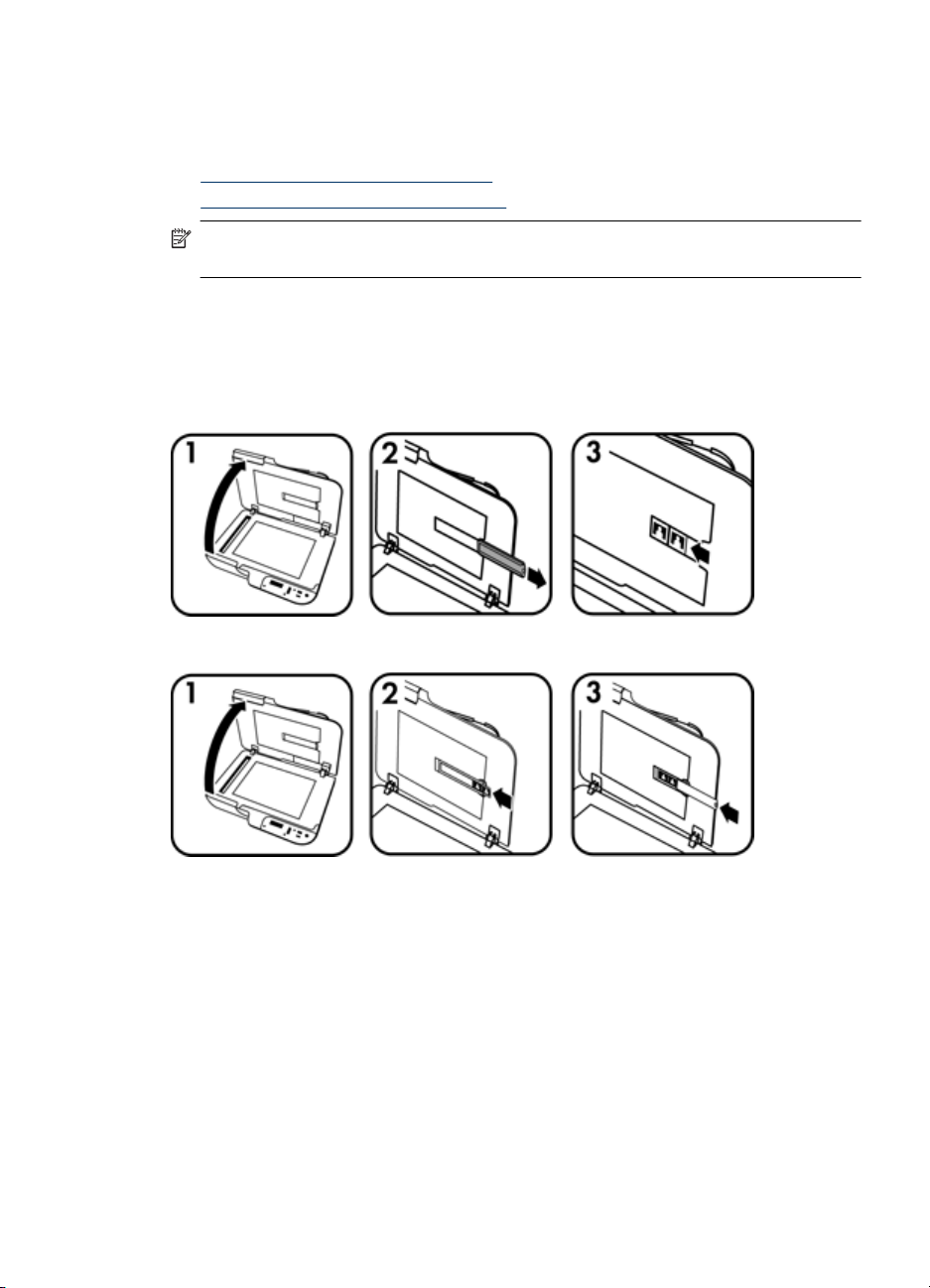
Uso dell'adattatore per lucidi (TMA)
In questa sezione vengono fornite informazioni sull'utilizzo dell'adattatore per lucidi (TMA)
per la scansione di diapositive, incluse quelle da 35 mm, e negativi.
•
Caricamento di diapositive o negativi
Suggerimenti per la scansione di lucidi
•
Nota È necessario usare il software di scansione HP per eseguire la scansione di
diapositive e negativi tramite l'adattatore per lucidi (TMA).
Caricamento di diapositive o negativi
L'adattatore per lucidi (TMA) consente di eseguire contemporaneamente la scansione di
due diapositive da 35 mm o tre negativi.
Figura 1-1 Caricamento diapositive
Figura 1-2 Caricamento negativi
Per caricare diapositive o negativi nell'adattatore per lucidi (TMA), fare quanto segue:
1. Aprire il coperchio dello scanner.
2. Rimuovere il supporto della striscia di negativi dal supporto diapositive.
3. Per caricare diapositive o negativi, eseguire una delle operazioni descritte di seguito:
• Se si esegue la scansione di diapositive, posizionare le diapositive nel supporto
appropriato. Inserire le diapositive con il lato superiore rivolto verso l'alto e con la
parte anteriore rivolta verso l'utente, assicurandosi che le diapositive siano
inserite correttamente e che non si sovrappongano.
• Se si esegue la scansione di negativi, eseguire le operazioni descritte di seguito:
Caricamento degli originali 13
Page 16
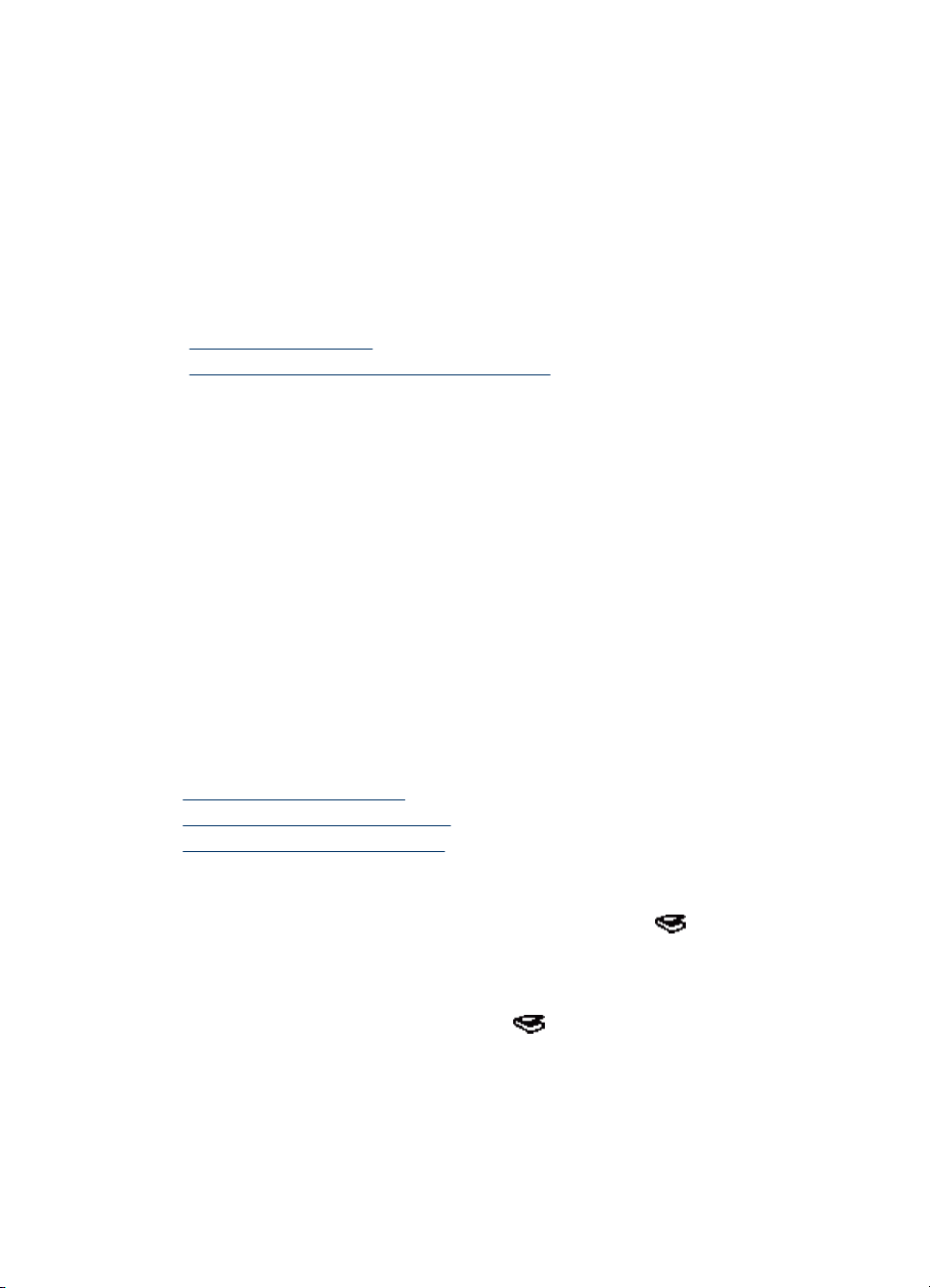
Capitolo 1
a. Rimuovere la protezione luce dal supporto della striscia di negativi.
b. Far scorrere la striscia di negativi nel relativo supporto in modo che il lato lucido
sia rivolto verso l'utente. I negativi si danneggiano facilmente, pertanto si consiglia
di toccarli solo sui bordi.
c. Se la striscia di negativi dispone di meno di tre fotogrammi, inserire la protezione
luce nel supporto della striscia di negativi, assicurandosi che il bordo sinistro
tocchi l'ultima diapositiva.
d. Inserire nuovamente il supporto della striscia di negativi nel supporto diapositive.
4. Chiudere il coperchio dello scanner.
Vedere anche
• "
Avvio di una scansione" a pagina 14
Problemi relativi a diapositive, negativi e TMA" a pagina 43
• "
Suggerimenti per la scansione di lucidi
• Per eseguire la scansione di lucidi di dimensioni maggiori di quelle supportate
dall'adattatore per lucidi (TMA), posizionare il lucido sul piano di scansione,
appoggiare un foglio di carta bianca sul lucido ed eseguire la scansione.
• Quando si esegue la scansione di un negativo, il collegamento di scansione
predefinito ingrandisce automaticamente l'immagine fino a circa 6,7 x 10 cm (2,64 x
4"). Se si desidera che l'immagine finale sia più grande o più piccola, avviare la
scansione con il software di scansione HP ed usare il comando Ridimensiona nella
finestra di anteprima di Scansione HP per impostare il formato finale desiderato. La
scansione viene eseguita con le dimensioni selezionate e la risoluzione viene
regolata in modo appropriato. Per ulteriori informazioni, vedere la Guida del software
dello scanner.
Avvio di una scansione
Per avviare la scansione, effettuare una delle seguenti operazioni:
•
Uso del pulsante Scansione
Uso del software di scansione HP
•
Uso di altre applicazioni software
•
Uso del pulsante Scansione
Per eseguire una scansione utilizzando il pulsante Scansione ( ) sullo scanner, fare
quanto segue:
1. Caricare gli originali.
2. Se l'LCD dello scanner indica che non vi sono collegamenti di scansione sullo
scanner, premere il pulsante Scansione (
visualizzata la finestra di dialogo Impostazione Scansione su... che consente di
14 Uso dello scanner
). Sullo schermo del computer viene
Page 17

trasferire i collegamenti di scansione che si desidera usare sull'elenco dei
collegamenti di scansione sul pannello di controllo dello scanner.
a. Nell''elenco Collegamenti di scansione disponibili, selezionare un
collegamento e fare clic su Aggiungi.
b.Usare le frecce Sposta (su) e Sposta (giù) nella finestra di dialogo per riordinare
la sequenza dei collegamenti nell'Elenco pannello anteriore.
Se si scorre l'elenco sul pannello anteriore del dispositivo di scansione, i
collegamenti verranno visualizzati in quest'ordine.
c. Quando l'elenco è completo, fare clic su Aggiorna la periferica. Per ulteriori
informazioni sul trasferimento dei collegamenti di scansione, consultare la Guida
introduttiva
3.
Usare il pulsante
4. Premere il pulsante Scansione (
ed il pulsante per selezionare il collegamento di scansione.
) sul pannello di controllo dello scanner. Lo
scanner inizia la scansione e la invia alla destinazione specificata nel collegamento
di scansione.
Suggerimenti sull'uso del pulsante Scansione
• Prima di utilizzare il pulsante Scansione (
) per la prima volta, è necessario
selezionare i collegamenti che si vuole che siano presenti nel menu dei collegamenti
di scansione.
• Per annullare una scansione, premere il pulsante Annulla (
•
È possibile associare i pulsanti Scansione (
) e Copia ( ) con qualsiasi software
).
di scansione in grado di riconoscerli. Per ulteriori informazioni, consultare la Guida
introduttiva.
• Se si desidera che sia consentita l'anteprima e la modifica della scansione prima che
questa venga inviata, fare doppio clic sull'icona Scansione HP sul desktop, fare clic
su Modifica impostazioni... e selezionare Mostra anteprima. È anche possibile
impostare il pulsante Scansione in modo che prima di inviare la scansione venga
visualizzata l'anteprima. Per ulteriori informazioni, vedere la Guida del software dello
scanner.
• Se si sta eseguendo la scansione di negativi o diapositive da 35 mm, selezionare un
collegamento di scansione per diapositive o negativi. Se non lo si fa, la luce
dell'adattatore per lucidi non si accende.
• Se si desidera creare un collegamento di scansione personalizzato, fare doppio clic
sull'icona Scansione HP sul computer. Nella finestra di dialogo dei collegamenti di
Scansione HP, evidenziare il collegamento di scansione che più si avvicina a quello
che si desidera creare e fare clic su Modifica impostazioni. Modificare le
impostazioni, quindi salvare il collegamento di scansione. Per ulteriori informazioni,
vedere la Guida del software dello scanner. È inoltre possibile impostare un
collegamento di scansione come predefinito così da non doverlo selezionare ogni
volta dall'elenco.
Vedere anche
• "
Caricamento degli originali" a pagina 8
Uso del software di scansione HP" a pagina 16
• "
Uso di altre applicazioni software" a pagina 16
• "
Avvio di una scansione 15
Page 18

Capitolo 1
Uso del software di scansione HP
Avviare la scansione dal software di scansione HP quando si desidera avere un maggiore
controllo durante il processo di scansione, ad esempio quando si vuole visualizzare
l'anteprima dell'immagine prima della scansione finale, utilizzare funzioni più avanzate o
modificare le impostazioni di scansione.
Per eseguire la scansione usando il software di scansione HP, fare quanto segue:
1. Caricare gli originali.
2. Fare doppio clic sull'icona Scansione HP.
3. Nella finestra di dialogo dei collegamenti di Scansione HP:
a. Selezionare il collegamento di scansione che si desidera utilizzare.
b. Se si vogliono modificare le impostazioni di scansione o ottenere l'anteprima
prima della scansione, fare clic su Modifica impostazioni... ed eseguire tutte le
modifiche desiderate. Per ulteriori informazioni, vedere la Guida del software dello
scanner.
c. Fare clic sul pulsante Scansione.
4. Se si è scelto di visualizzare l'anteprima, viene visualizzata la finestra di anteprima
di Scansione HP. Apportare le modifiche desiderate. Al termine, fare clic su Fine.
Per ulteriori informazioni, vedere la Guida del software dello scanner.
Nota Se non è stato selezionato Mostra anteprima, potrebbe essere richiesto
di proseguire con la scansione di altri documenti. Fare clic su Sì per eseguire la
scansione di altri documenti oppure su No per inviare le immagini acquisite tramite
scansione alla destinazione specificata.
Quando si fa clic su Fine, il software di scansione HP invia la pagina o le pagine
acquisite tramite scansione alla destinazione specificata.
Suggerimento La finestra di dialogo dei collegamenti di Scansione HP
continua ad essere visualizzata dopo la scansione per permettere l'eventuale
scansione di altri originali. Al termine dell'operazione di scansione, fare clic su
Chiudi.
Vedere anche
• "
Caricamento degli originali" a pagina 8
Utili funzioni di scansione" a pagina 18
• "
Uso di altre applicazioni software
È possibile eseguire la scansione di un'immagine o di un documento direttamente in un
programma software purché sia compatibile con WIA o TWAIN. Generalmente, il
programma è compatibile se dispone di un'opzione di menu quale Acquisisci,
Scansione, Importa nuovo oggetto o Inserisci. In caso di dubbi sulla compatibilità o
sul comando da utilizzare, consultare la documentazione dell'applicazione.
16 Uso dello scanner
Page 19

Per eseguire la scansione usando un software di scansione compatibile con WIA o
TWAIN, fare quanto segue:
1. Avviare il software di scansione e selezionare l'origine dati WIA o TWAIN.
2. Eseguire le operazioni appropriate per completare la scansione.
3. Selezionare le impostazioni appropriate per gli originali di cui si desidera eseguire la
scansione.
Per maggiori informazioni, vedere la guida online del software di scansione.
Nota Se l'applicazione che si intende usare è compatibile con ISIS oppure si
desidera semplificare la scansione dei documenti quando si utilizzano applicazioni
software compatibili con TWAIN, è possibile installare il driver EMC ISIS/TWAIN. Per
far ciò, inserire il CD di installazione fornito con lo scanner e selezionare l'opzione
EMC ISIS/TWAIN. Quando si esegue la scansione dei documenti, selezionare il driver
Doc TWAIN per HP Scanjet N6310 dall'applicazione. Quando invece si esegue la
scansione di immagini da altre applicazioni software, selezionare il driver TWAIN per
HP Scanjet N6310.
Vedere anche
"
Caricamento degli originali" a pagina 8
Esecuzione di copie
Utilizzare il pulsante Copia ( ) per eseguire la scansione di un originale e inviarla a una
stampante.
Per eseguire operazioni di copia, fare quanto segue:
1. Caricare gli originali.
2.
Premere il pulsante Copia (
collegato viene visualizzata la finestra di dialogo Copia HP.
3. Se si desidera modificare le impostazioni, come il numero di copie il tipo di output,
fare quanto segue:
a. Fare clic su Annulla nella finestra di dialogo relativa al lavoro in corso.
b. Effettuare le modifiche desiderate nella finestra di dialogo Copia HP.
c. Fare clic su Start. Viene inviata una copia alla stampante.
). La copia viene inviata alla stampante e sul computer
Suggerimento È anche possibile eseguire copie facendo clic sull'icona Copia HP
sul desktop.
Esecuzione di copie 17
Page 20

2 Utili funzioni di scansione
I professionisti più esperti in gestione dei documenti apprezzeranno sicuramente le
funzioni di scansione illustrate di seguito. Molte di queste funzioni sono disponibili anche
in qualsiasi software di scansione dei documenti compatibile con ISIS o TWAIN che
consente di modificare le impostazioni di scansione.
•
Gestione dei collegamenti di scansione
Ruota automaticamente pagine orizzontali
•
Rimozione automatica delle pagine vuote
•
Allineamento automatico delle pagine acquisite
•
Eliminazione dei colori da un documento
•
Scansione senza revisione
•
Gestione dei collegamenti di scansione
I collegamenti di scansione costituiscono un modo per memorizzare un insieme di
impostazioni di scansione per le attività che si eseguono più spesso.
È possibile creare, eliminare e modificare i collegamenti di scansione nella finestra di
dialogo dei collegamenti di Scansione HP. Per informazioni sull'uso e la gestione dei
collegamenti di scansione, vedere la Guida del software dello scanner.
Ruota automaticamente pagine orizzontali
Come impostazione predefinita, le pagine di un documento caricate tramite l'ADF o
posizionate sul piano di scansione avranno nell'output di scansione lo stesso
orientamento degli originali. Lo scanner può ruotare i dati di scansione per produrre un
output con orientamento verticale nel caso di originali con orientamento orizzontale.
Per ottenere output con orientamento verticale da originali con orientamento orizzontale,
fare quanto segue:
1. Fare doppio clic sull'icona Scansione HP sul desktop e selezionare Preferenze di
scansione sul menu Opzioni.
2. Sulla scheda Documento nella finestra di dialogo Preferenze di scansione,
selezionare Ruota automaticamente le pagine orizzontali e fare clic su OK.
Nota Negli altri software di scansione le opzioni per la rotazione delle pagine sono
disponibili nella scheda Layout della finestra di dialogo Impostazioni avanzate
TWAIN/ISIS.
18 Utili funzioni di scansione
Page 21

Rimozione automatica delle pagine vuote
Per impostare le preferenze di scansione in modo che le pagine vuote vengano eliminate
automaticamente dall'output di scansione tramite ADF, fare quanto segue:
1. Fare doppio clic sull'icona Scansione HP sul desktop, selezionare un collegamento
di scansione, fare clic su Modifica impostazioni..., selezionare Documento (piano
scansione o alimentatore) come tipo scansione sotto Impostazioni collegamenti
scansione e poi fare clic su Impostazioni avanzate documenti….
2. Selezionare Rimuovi automaticamente le pagine bianche (dall'alimentatore)
nella finestra di dialogo Impostazioni avanzate documenti… e fare clic su OK.
3. Fare clic su Salva collegamento..., accettare il nome collegamento predefinito
oppure immettere un nuovo nome collegamento e fare clic su Salva per salvarlo come
nuovo collegamento di scansione.
Allineamento automatico delle pagine acquisite
Originali caricati tramite l'alimentatore automatico di documenti (ADF) o posizionati sul
piano di scansione possono non essere allineati con il piano di scansione. Il software può
rilevare automaticamente gli originali disallineati e correggere l'immagine di output fino
ad un massimo di 20 gradi di inclinazione.
Per allineare automaticamente l'output di scansione, fare quanto segue:
1. Fare doppio clic sull'icona Scansione HP sul desktop, selezionare un collegamento
di scansione, quindi selezionare Preferenze di scansione sul menu Opzioni.
2. Sulla scheda Documento nella finestra di dialogo Preferenze di scansione,
selezionare Allinea automaticamente le pagine acquisite e fare clic su OK.
3. Fare clic su Salva collegamento..., accettare il nome collegamento predefinito
oppure immettere un nuovo nome collegamento e fare clic su Salva per salvarlo come
nuovo collegamento di scansione.
Eliminazione dei colori da un documento
È possibile eliminare un canale colore (rosso, verde o blu) da una scansione riducendo
così le dimensioni del file di scansione e migliorando i risultati del riconoscimento ottico
dei caratteri (OCR).
Per selezionare il canale colore da eliminare dalla pagina acquisita, fare quanto segue:
1. Fare doppio clic sull'icona Scansione HP sul desktop ed avviare una scansione.
2. Nell'area Immagini finali, selezionare la miniatura su cui intervenire.
3. Da Tipo di output nella finestra di anteprima di Scansione HP, selezionare Bianco
e nero.
4. Nella barra degli strumenti dell'immagine, selezionare Regola bianco e nero,
selezionare il colore da eliminare e fare clic su Fine.
Per ulteriori informazioni, vedere la guida del software dello scanner.
Eliminazione dei colori da un documento 19
Page 22

Capitolo 2
Scansione senza revisione
La procedura standard per utilizzare il software di scansione HP per completare la
scansione è la seguente:
1. Eseguire la scansione delle pagine del documento.
2. Controllare le pagine acquisite tramite scansione nella finestra di anteprima di
Scansione HP. Eliminare e acquisire nuovamente le pagine, secondo necessità.
3. Completare la scansione facendo clic su Fine nella finestra di anteprima diScansione
HP.
4. Attendere che il software di scansione elabori le pagine acquisite in base alle
impostazioni del profilo.
È possibile impostare un collegamento di scansione per evitare di dover eseguire i passi
2 e 3 della procedura standard. Dopo avere selezionato questo collegamento, premere
il pulsante Scansione sul pannello anteriore dello scanner oppure fare clic su
Scansione nella finestra di dialogo dei collegamenti di Scansione HP. Le pagine
vengono acquisite ed elaborate automaticamente, senza ulteriori interventi da parte
dell'utente.
Affinché un'operazione di scansione venga completata automaticamente, è necessario
che non sia selezionata l'opzione Mostra anteprima scansione relativa al collegamento
di scansione nella finestra di dialogo dei collegamenti di Scansione HP.
20 Utili funzioni di scansione
Page 23

3 Cura e manutenzione
Questa sezione contiene informazioni su come avere cura ed eseguire la manutenzione
dello scanner.
•
Pulizia del vetro dello scanner
Pulizia dell'adattatore per lucidi (TMA)
•
Pulizia dell'alimentatore automatico di documenti (ADF)
•
Programma di utilità HP Scanner Tools informazioni sulla manutenzione dello
•
scanner
Sostituzione del rullo di alimentazione e del cuscinetto di separazione
•
Ordinazione di parti di ricambio
•
Per garantire scansioni di alta qualità, è necessario pulire periodicamente lo scanner. La
cura necessaria dipende da vari fattori, come la frequenza di utilizzo e l'ambiente. La
pulizia ordinaria va eseguita in base alla necessità.
Per pulizia e manutenzione ordinaria si intende la pulizia dell'alimentatore automatico di
documenti (ADF), del piano di scansione e dell'adattatore per lucidi (TMA).
Avvertimento Non inserire nello scanner originali con spigoli appuntiti, graffette,
punti metallici, colla, correttore liquido o altre sostanze. Le pagine del documento non
devono essere spiegazzate, arricciate o attaccate.
Pulizia del vetro dello scanner
Pulire il piano di scansione nei seguenti casi:
• Sulle immagini acquisite appaiono striature, graffi o macchie.
• Dopo la scansione di un documento polveroso o sporco.
• L'ambiente è sporco.
Per pulire il piano di scansione, fare quanto segue:
1. Spegnere lo scanner e scollegare il cavo USB ed il cavo di alimentazione dallo
scanner.
2. Aprire il coperchio dello scanner.
3. Pulire il vetro con un panno morbido e liscio imbevuto di detergente delicato per vetri.
Asciugarlo con un panno morbido e liscio asciutto.
Avvertimento Per pulire il piano di scansione, utilizzare solo detergenti per vetri.
Evitare i detergenti contenenti abrasivi, l'acetone, il benzene e il tetracloruro di
carbonio che possono danneggiarlo. Evitare inoltre l'alcool isopropilico perché
può lasciare delle striature sul vetro.
Non spruzzare il detergente direttamente sul vetro. Se si utilizza una quantità
eccessiva di detergente, questo potrebbe colare dai bordi sul piano e danneggiare
lo scanner.
4. Al termine, ricollegare il cavo USB e quello di alimentazione allo scanner.
Cura e manutenzione 21
Page 24

Capitolo 3
Nota Se la pulizia della parte superiore del piano di scansione non è sufficiente per
rimuovere completamente le tracce di sporco e le macchie, è possibile pulire anche
la parte inferiore del piano. Per pulire la parte inferiore del piano, è necessario
smontare lo scanner. Per istruzioni sulla pulizia del lato inferiore della superficie di
scansione, visitare il sito Web
www.hp.com/support.
Pulizia dell'adattatore per lucidi (TMA)
Pulire il TMA con uno panno asciutto e morbido. Se necessario, inumidire il panno con
un detergente per vetri e passarlo sul TMA.
Pulizia dell'alimentatore automatico di documenti (ADF)
L'alimentatore automatico di documenti (ADF) richiede una manutenzione periodica che
dipende dall'uso e dal tipo di carta utilizzato. È necessario eseguire la pulizia dell'ADF
nei seguenti casi:
• I rulli dell'ADF sono visibilmente sporchi.
• L'ADF presenta problemi nel caricamento dei documenti.
• Sulle pagine acquisite tramite l'ADF appaiono striature verticali.
• Dopo la scansione tramite l'ADF di un documento polveroso, sporco o scritto a matita.
• L'ambiente è sporco.
Se l'ADF viene utilizzato più volte in una settimana, si raccomanda di eseguire la pulizia
ogni mese. Predisporre la procedura di pulizia più adatta allo scanner.
Nota Se la pulizia dell'alimentatore automatico di documenti (ADF) non migliora le
prestazioni, potrebbe essere necessario sostituire il rullo di alimentazione. Per
ordinare un kit di ricambio del rullo di alimentazione, andare su
parts.
22 Cura e manutenzione
www.hp.com/buy/
Page 25

Per pulire l'ADF, fare quanto segue:
1. Spegnere lo scanner e scollegare il cavo USB ed il cavo di alimentazione dallo
scanner.
2. Aprire il coperchio dello scanner.
Pulizia dell'alimentatore automatico di documenti (ADF) 23
Page 26

Capitolo 3
3. Pulire la striscia bianca nella parte interna del coperchio dello scanner e la striscia di
scansione sul piano dello scanner. Per la pulizia, utilizzare un panno pulito, inumidito
e privo di lanugine.
4. Aprire lo sportello di accesso dell'ADF (1) ed il coperchio del rullo (2) all'interno
dell'ADF.
24 Cura e manutenzione
Page 27

5. Pulire i rulli dell'ADF utilizzando un panno pulito, inumidito e privo di lanugine.
6. Attendere alcuni minuti che i rulli si asciughino, quindi chiudere il coperchio dei rulli
e lo sportello di accesso dell'ADF.
7. Ricollegare il cavo USB e il cavo di alimentazione allo scanner.
Programma di utilità HP Scanner Tools informazioni sulla manutenzione dello scanner
La scheda Manutenzione del programma Programma di utilità HP Scanner Tools indica
l'utilizzo e lo storico degli interventi di manutenzione. È possibile utilizzare questa scheda
per registrare la sostituzione del cuscinetto di separazione e dei rulli dell'ADF. Questa
utility tiene traccia del numero di pagine caricate tramite l'ADF dall'ultima sostituzione e
indica quando sostituire il cuscinetto di separazione ed i rulli di alimentazione.
Per visualizzare la scheda Manutenzione, fare quanto segue:
1. Sulla barra delle applicazioni di Windows, fare clic su Start, selezionare
Programmi o Tutti i programmi, HP, Scanjet, HP Scanjet N6310 ed infine fare clic
su Utilità Scanner Tools.
2. Fare clic sulla scheda Manutenzione nella finestra di dialogo di Programma di utilità
HP Scanner Tools.
Suggerimento È anche possibile avviare Programma di utilità
HP Scanner Tools dal pannello di controllo dello scanner. Premere il pulsante
Imposta (
OK.
Per informazioni dettagliate sull'uso di Programma di utilità HP Scanner Tools, vedere la
Guida di Programma di utilità HP Scanner Tools.
Programma di utilità HP Scanner Tools informazioni sulla manutenzione dello scanner 25
), premere il pulsante fino a evidenziare Strumenti e poi premere
Page 28

Capitolo 3
Sostituzione del rullo di alimentazione e del cuscinetto di separazione
Sostituire il rullo di alimentazione e il cuscinetto di separazione se si verifica una delle
seguenti condizioni:
• Si verificano spesso striature sulle scansioni o inceppamenti della carta e la pulizia
dell'alimentatore automatico di documenti non risolve il problema.
• La scheda Manutenzione di Programma di utilità HP Scanner Tools indica che è
necessario procedere alla manutenzione.
Il kit di ricambio del rullo di alimentazione contiene il rullo di alimentazione, il cuscinetto
di separazione e le istruzioni per l'installazione. Per ordinare i kit di ricambio, visitare il
sito Web all'indirizzo
Per sostituire il rullo di alimentazione e il cuscinetto di separazione, fare quanto segue:
1. Spegnere lo scanner e scollegare il cavo USB ed il cavo di alimentazione dallo
scanner.
2. Aprire lo sportello di accesso ed il coperchio del rullo dell'ADF, quindi sostituire il rullo
di alimentazione ed il cuscinetto di separazione come descritto nelle istruzioni per
l'installazione fornite con il kit di ricambio.
3. Chiudere il coperchio del rullo e lo sportello di accesso dell'ADF, quindi ricollegare il
cavo USB e il cavo di alimentazione allo scanner.
4. Accendere lo scanner ed aggiornare lo storico degli interventi di manutenzione
eseguiti sullo scanner:
a.
Premere il pulsante Imposta (
Programma di utilità HP Scanner Tools. Fare clic sulla scheda Manutenzione.
b. Nell'area Manutenzione rullo di alimentazione e cuscinetto di separazione,
fare clic su Registra sostituzione e poi fare clic su Sì.
Per ulteriori informazioni, consultare la Guida di Programma di utilità HP Scanner Tools.
www.hp.com/support.
) sul pannello di controllo dello scanner per aprire
Ordinazione di parti di ricambio
È possibile acquistare in linea le parti di ricambio sul sito Web di assistenza dello scanner
all'indirizzo
26 Cura e manutenzione
www.hp.com/buy/parts o presso il rivenditore HP di zona.
Page 29

4 Risoluzione dei problemi
Questa sezione contiene le procedure di risoluzione per i problemi più frequenti relativi
allo scanner, all'alimentatore automatico di documenti (ADF) e all'adattatore per lucidi
(TMA).
•
Suggerimenti per la risoluzione dei problemi
Indicatori LED dello scanner
•
Risoluzione dei problemi relativi all'installazione dello scanner
•
Problemi di inizializzazione dello scanner o dei componenti hardware
•
Problemi di funzionamento dello scanner
•
I pulsanti non funzionano
•
Problemi dell'alimentatore automatico di documenti (ADF)
•
Problemi relativi a diapositive, negativi e TMA
•
Ulteriori informazioni sulla risoluzione dei problemi
•
Per ulteriori informazioni sulla risoluzione dei problemi, fare riferimento alla guida in linea
del software di scansione utilizzato oppure andare su
informazioni aggiornate sullo scanner.
Suggerimenti per la risoluzione dei problemi
Semplici problemi come il piano di scansione sporco o i cavi lenti possono essere la causa
di una scarsa qualità delle scansioni, di un funzionamento anomalo o del
malfunzionamento dello scanner. In caso di problemi nelle operazioni di scansione,
effettuare sempre i controlli di seguito elencati.
• Se gli output di scansione sono di scarsa qualità, controllare il piano di scansione o
l'adattatore per lucidi (TMA) per verificare che non sia macchiato o sporco. In tal caso,
pulire il piano di scansione o l'adattatore per lucidi (TMA).
• Se si sta eseguendo la scansione di un documento usando un collegamento OCR,
accertarsi che l'originale sia in buone condizioni di nitidezza e definizione.
• Accertarsi che i cavi TMA/ADF, USB e di alimentazione siano saldamente collegati
ai rispettivi connettori sul retro dello scanner e che il cavo di alimentazione sia a sua
volta collegato ad una presa di alimentazione funzionante.
• Se lo scanner è stato collegato al computer tramite hub USB o porta USB sulla parte
anteriore del computer, scollegare lo scanner e ricollegarlo ad una porta USB su retro
del computer.
• Accertarsi che i pulsanti dello scanner siano abilitati.
• Spegnere lo scanner, attendere 60 secondi, quindi riaccenderlo.
• Test dell'hardware dello scanner.
• Riavviare il computer.
Se i problemi persistono, è possibile che il software di scansione HP, il firmware o i driver
associati non siano aggiornati oppure siano danneggiati. Per individuare gli
aggiornamenti per il software, il firmware o i driver dello scanner, andare su
support.
www.hp.com/support per
www.hp.com/
Risoluzione dei problemi 27
Page 30

Capitolo 4
Vedere anche
• "
Cura e manutenzione" a pagina 21
Controllo dei pulsanti dello scanner" a pagina 45
• "
Ripristino dello scanner" a pagina 32
• "
Controllo dell'alimentazione dello scanner" a pagina 31
• "
Controllare i cavi" a pagina 29
• "
Controllo del collegamento USB" a pagina 30
• "
Indicatori LED dello scanner
Lo scanner dispone di due indicatori LED sul pannello anteriore che ne indicano le
funzioni e le condizioni di errore. Il LED a forma di punto esclamativo (!) è il LED di
attenzione e il LED sul pulsante Alimentazione è il LED dell'alimentazione. Nella tabella
riportata di seguito viene illustrato come interpretare i LED.
Il LED di attenzione
lampeggia velocemente
con luce gialla.
Il LED di attenzione è
acceso, con una luce
gialla fissa.
Entrambi i LED sono spenti. Lo scanner non viene alimentato.
Il LED di
alimentazione è acceso,
con una luce verde
fissa.
Il LED di
alimentazione è acceso,
con una luce verde
fissa.
Il LED
dell'alimentazione
verde lampeggia
lentamente.
Il LED di
alimentazione giallo è
acceso, con una luce
gialla fissa.
Il LED
dell'alimentazione è
acceso, con una luce
verde fissa.
Condizione di errore. Controllare se
sull'LCD è visualizzato un messaggio di
errore.
Condizione di errore irreversibile. L'LCD
dello scanner indica che è necessario
spegnere lo scanner e riaccenderlo dopo 60
secondi.
Lo scanner è in fase di riscaldamento o è in
corso la scansione di un originale.
Lo scanner si trova in modalità Risparmio
energetico.
Lo scanner è acceso e pronto per la
scansione.
28 Risoluzione dei problemi
Page 31

Risoluzione dei problemi relativi all'installazione dello scanner
In questa sezione vengono fornite le soluzioni ai problemi di installazione e
configurazione.
•
Controllare i cavi
Disinstallazione e reinstallazione del software
•
Controllare i cavi
Tipo di cavo Azione:
Cavo di alimentazione Il cavo di alimentazione viene collegato allo scanner e a una presa di
Cavo USB Il cavo USB viene collegato tra lo scanner e il computer.
cavo TMA/ADF Il cavo TMA/ADF è collegato tra il coperchio dello scanner e la base dello
corrente.
Verificare che il cavo di alimentazione dello scanner sia collegato
•
correttamente a una presa elettrica accesa o a un elemento di
protezione.
Se il cavo di alimentazione è collegato a uno stabilizzatore,
•
controllare che questo sia collegato a una presa e acceso.
Spegnere lo scanner mediante l'apposito interruttore, quindi
•
spegnere il computer. Dopo 60 secondi, riaccendere lo scanner,
quindi il computer.
Utilizzare il cavo fornito in dotazione con lo scanner, poiché un cavo
•
USB diverso potrebbe non essere compatibile con lo scanner.
Controllare che il cavo USB sia collegato saldamente allo scanner e
•
al computer.
Se il cavo USB è collegato a una porta USB sul lato anteriore del
•
computer, collegarlo a una porta USB sul retro del computer.
Per ulteriori informazioni sulla risoluzione dei problemi USB, visitare il
sito Web all'indirizzo
regione, quindi utilizzare lo strumento di ricerca per individuare gli
argomenti relativi alla risoluzione dei problemi USB.
scanner.
Verificare che il cavo sia collegato correttamente al retro dello scanner.
www.hp.com/support, selezionare un paese/
Disinstallazione e reinstallazione del software
Un'installazione incompleta del software può causare il rilevamento dello scanner o
l'avvio errato del software. Provare a disinstallare e reinstallare il software di scansione
HP. Per reinstallare il software di scansione HP, è necessario disporre del relativo CD.
Per disinstallare e reinstallare il software, fare quanto segue:
1. Fare clic su Start, selezionare Impostazioni, quindi fare clic su Pannello di
controllo (in Windows XP e Vista, fare clic su Start, quindi su Pannello di
controllo).
2. Fare clic su Cambia/Rimuovi programmi (in Windows Vista, Programmi e
funzionalità) e poi selezionare HP Scanjet N6310 11.5.
Risoluzione dei problemi relativi all'installazione dello scanner 29
Page 32

Capitolo 4
3. Fare clic su Rimuovi.
4. Scollegare il cavo USB dello scanner dal computer.
5. Eseguire nuovamente l'installazione del software utilizzando il CD del software di
scansione HP fornito con lo scanner. Quando si inserisce il CD, viene
automaticamente avviata un'interfaccia di installazione. Scegliere il software da
installare.
6. Ricollegare il cavo USB dello scanner dopo aver installato il software.
Vedere anche
"
Controllare i cavi" a pagina 29
Problemi di inizializzazione dello scanner o dei componenti hardware
Se lo scanner non funziona correttamente dopo l'installazione o smette di funzionare, sul
computer potrebbe essere visualizzato uno dei seguenti messaggi:
• Impossibile inizializzare lo scanner.
• Impossibile trovare lo scanner.
• Si è verificato un errore interno.
• Impossibile stabilire il collegamento con lo scanner.
Per risolvere il problema, controllare il software e i cavi dello scanner, come descritto
nelle seguenti sezioni.
•
Controllo del collegamento USB
Controllo dell'alimentazione dello scanner
•
Ripristino dello scanner
•
Test dell'hardware dello scanner
•
Funzionamento non corretto dello scanner
•
Ulteriori informazioni sulla risoluzione dei problemi
•
Controllo del collegamento USB
Controllare il collegamento fisico allo scanner:
Suggerimento Collegare sempre lo scanner al computer tramite una porta USB sul
retro del computer.
• Utilizzare il cavo fornito in dotazione con lo scanner, poiché un cavo USB diverso
potrebbe non essere compatibile con lo scanner.
• Controllare che il cavo USB sia collegato saldamente allo scanner e al computer. Se
l'icona del tridente, riportata sul cavo USB, è rivolta verso l'alto, il cavo è collegato
correttamente allo scanner.
30 Risoluzione dei problemi
Page 33

Una volta verificati tali elementi, se il problema persiste, fare quanto segue:
1. A seconda del modo in cui lo scanner è collegato al computer, effettuare una delle
seguenti operazioni:
• Se il cavo USB è collegato a un hub USB o una docking station, scollegare il cavo
USB dall'hub o dalla docking station e collegarlo direttamente alla porta USB sul
retro del computer.
• Se il cavo USB è collegato direttamente al computer, inserirlo in un'altra porta
USB sul retro del computer.
• Rimuovere tutte le altre periferiche USB dal computer, ad eccezione della tastiera
e del mouse.
2. Premere il pulsante Alimentazione per spegnere lo scanner, attendere 30 secondi
e poi riaccendere lo scanner.
3. Riavviare il computer.
4. Una volta riavviato il computer, provare a utilizzare lo scanner.
Se lo scanner funziona ed è stato modificato il modo in cui è stato collegato al computer
nel passo 1, i problemi di comunicazione potrebbero riguardare l'hub USB, la docking
station, la porta USB o un altro dispositivo USB. Lasciare lo scanner direttamente
collegato al computer tramite una porta USB sul retro del computer. Provare ad utilizzare
lo scanner dopo aver ricollegato ciascun dispositivo USB aggiuntivo, quindi scollegare
tutti i dispositivi USB che impediscono il corretto funzionamento dello scanner.
Se lo scanner non funziona, disinstallare e installare nuovamente il software di scansione
HP.
Vedere anche
"
Disinstallazione e reinstallazione del software" a pagina 29
Controllo dell'alimentazione dello scanner
Il cavo di alimentazione viene collegato allo scanner e a una presa di corrente.
• Controllare che il cavo di alimentazione sia saldamente collegato allo scanner e a
una presa di corrente funzionante.
• Se il cavo di alimentazione è collegato a uno stabilizzatore, controllare che questo
sia collegato a una presa e acceso.
• Accertarsi che il pulsante Alimentazione sul pannello dello scanner sia stato
premuto; quando lo scanner è acceso e non vi sono segnalazioni di errore o di
condizioni particolari, il LED di alimentazione si accende con luce verde fissa.
Una volta verificati tali elementi, se il problema persiste, fare quanto segue:
1. Premere il pulsante di Alimentazione per spegnere la stampante, quindi scollegare
il cavo di alimentazione dalla stampante.
2. Attendere 30 secondi.
3. Ricollegare il cavo di alimentazione allo scanner e accendere lo scanner.
Dopo 30 secondi, il LED di alimentazione si accende con luce verde fissa e il LED di
attenzione si spegne.
Problemi di inizializzazione dello scanner o dei componenti hardware 31
Page 34

Capitolo 4
Vedere anche
• "
Suggerimenti per la risoluzione dei problemi" a pagina 27
Indicatori LED dello scanner" a pagina 28
• "
Controllare i cavi" a pagina 29
• "
Ripristino dello scanner
Se viene visualizzato un messaggio del tipo Inizializzazione dello scanner non
riuscita o Scanner non trovato mentre si tenta di utilizzare lo scanner, è necessario
ripristinare lo scanner.
Per ripristinare lo scanner, fare quanto segue:
1. Chiudere il software di scansione HP, se aperto.
2. Scollegare il cavo USB che collega lo scanner al computer.
3. Spegnere il computer, attendere 60 secondi, quindi riaccenderlo.
4. Ricollegare il cavo USB alla porta USB sul retro del computer.
• Verificare che il cavo USB sia collegato al retro dello scanner in modo appropriato.
Se l'icona del tridente, riportata sul cavo USB, è rivolta verso l'alto, il cavo è
collegato correttamente allo scanner.
• Provare a collegare il cavo USB a una diversa porta USB sul retro del computer.
5. Assicurarsi che il cavo del TMA/ADF sia collegato saldamente.
Test dell'hardware dello scanner
Se si ritiene che si sia verificato un problema hardware dello scanner, controllare che i
cavi siano collegati saldamente allo scanner, al computer e alla sorgente di
alimentazione. Se i cavi sono correttamente collegati, verificare che lo scanner sia
acceso.
Per eseguire il test hardware dello scanner, fare quanto segue:
1. Scollegare dallo scanner il cavo USB, il cavo di alimentazione e il cavo del TMA/ADF.
2. Ricollegare i tre cavi allo scanner.
Il carrello dello scanner si sposta in avanti e indietro di circa 25 mm e la lampada si
accende.
Se il carrello non si sposta e la lampada dello scanner non si accende, potrebbe trattarsi
di un problema hardware dello scanner.
Vedere anche
• "
Funzionamento non corretto dello scanner" a pagina 32
Controllare i cavi" a pagina 29
• "
Controllo del collegamento USB" a pagina 30
• "
Funzionamento non corretto dello scanner
Se lo scanner interrompe la scansione, attenersi alla seguente procedura, eseguendo le
operazioni nell'ordine indicato. Dopo ciascun passaggio, iniziare una scansione per
32 Risoluzione dei problemi
Page 35

controllare se lo scanner ha ripreso a funzionare. Se il problema persiste, continuare con
l'operazione successiva.
1. Uno dei cavi potrebbe essersi staccato. Verificare che il cavo USB, il cavo di
alimentazione e il cavo del TMA/ADF siano saldamente collegati.
2. Spegnere lo scanner, attendere 60 secondi, quindi riaccenderlo.
3. Riavviare il computer.
4. Nel computer potrebbe essersi verificato un conflitto software. Potrebbe essere
necessario disinstallare e reinstallare il software di scansione HP.
a. Fare clic su Start, selezionare Impostazioni, quindi fare clic su Pannello di
controllo (in Windows XP e Vista, fare clic su Start, quindi su Pannello di
controllo).
b. Fare clic su Cambia/Rimuovi programmi (in Windows Vista, Programmi e
funzionalità) e poi selezionare HP Scanjet N6310 11.5.
c. Fare clic su Rimuovi.
d. Fare clic su Cambia/Rimuovi programmi (in Windows Vista, Programmi e
funzionalità) e poi selezionare il software HP Photosmart.
e. Fare clic su Rimuovi.
5. Eseguire nuovamente l'installazione utilizzando il CD del software di scansione HP
fornito con lo scanner. Quando si inserisce il CD, viene automaticamente avviata
un'interfaccia di installazione. Scegliere il software da installare.
Se al termine della procedura il problema persiste, visitare il sito Web
support o rivolgersi all'Assistenza clienti HP.
Ulteriori informazioni sulla risoluzione dei problemi
Se è stato installato il software di scansione HP, è possibile consultare la guida in linea
per risolvere altri problemi relativi allo scanner. Per avere accesso alla Guida, avviare il
software di scansione HP e fare clic su ? sulla finestra di dialogo dei collegamenti di
Scansione HP. La Guida offre informazioni sull'hardware dello scanner e sul software di
scansione HP. Vedere anche Risoluzione dei problemi di scansione nella sezione
generale Risoluzione dei problemi e assistenza della Guida.
www.hp.com/
Problemi di funzionamento dello scanner
• Lo scanner non si accende
La lampada dello scanner rimane accesa
•
Lo scanner non avvia la scansione immediatamente
•
Lo scanner esegue la scansione molto lentamente
•
Alcuni nomi dei collegamenti di scansione personalizzati non vengono visualizzati
•
correttamente sull'LCD
La pagina stampata presenta strisce verticali bianche
•
I file di scansione sono troppo grandi
•
La parte inferiore dell'immagine risulta tagliata quando si esegue la scansione
•
direttamente dal piano di scansione
Problemi relativi alla scansione di documenti o testo (OCR)
•
Problemi di funzionamento dello scanner 33
Page 36

Capitolo 4
Lo scanner non si accende
Se lo scanner non si accende quando si premono i pulsanti sullo scanner, fare quanto
segue:
• Verificare che il cavo di alimentazione sia sempre collegato allo scanner e alla presa
di alimentazione.
• Verificare che lo scanner sia acceso.
Vedere anche
"
Controllare i cavi" a pagina 29
La lampada dello scanner rimane accesa
La lampada dello scanner è programmata per entrare in timeout e spegnersi
automaticamente dopo 14 minuti di inattività.
Se la lampada dello scanner rimane accesa dopo un lungo periodo di inattività, spegnere
lo scanner, attendere 30 secondi, quindi riaccenderlo.
Nota La lampada dello scanner non si accende quando vi è carta nel vassoio di
alimentazione dell'ADF, quando è attiva l'opzione Riscaldamento veloce e quando
non è attiva l'impostazione Risparmio energia.
Lo scanner non avvia la scansione immediatamente
Accertarsi che lo scanner sia acceso.
Se lo scanner non è stato recentemente utilizzato, prima di iniziare la scansione potrebbe
essere necessario attendere il riscaldamento della lampada. In questo caso, dopo l'avvio
del software o la pressione di un pulsante dello scanner, è necessario attendere qualche
secondo prima che inizi la scansione.
È possibile abilitare la modalità Riscaldamento veloce dall'Utilità Programma di utilità
HP Scanner Tools oppure tramite un'impostazione su Preferenze di scansione (scheda
Dispositivo).
Lo scanner esegue la scansione molto lentamente
• Se si sta eseguendo la scansione di un testo da modificare, il programma di
riconoscimento ottico dei caratteri (OCR = Optical Character Recognition) causa un
rallentamento della scansione, ma tale situazione è del tutto normale. Attendere il
termine della scansione.
Nota Per risultati ottimali con la scansione OCR, la compressione dello scanner
deve essere impostata sul livello minimo oppure disabilitata.
• Se si esegue la scansione con una risoluzione maggiore rispetto a quella necessaria,
la scansione sarà più lenta e il file creato sarà più grande, ma senza che ciò porti
alcun vantaggio. Per le scansioni ad alta risoluzione, la riduzione della risoluzione di
scansione ad un livello più basso comporta un vantaggio in termini di velocità.
34 Risoluzione dei problemi
Page 37

Alcuni nomi dei collegamenti di scansione personalizzati non vengono visualizzati
correttamente sull'LCD
In alcune lingue, è possibile che vengano visualizzati spazi in bianco invece di alcuni
caratteri speciali presenti nei nomi dei collegamenti di scansione personalizzati. Per
risolvere questo problema, si consiglia di immettere le abbreviazioni per l'LCD dei
collegamenti personalizzati utilizzando solo i caratteri alfabetici e numerici più comuni. In
alternativa, è possibile far precedere le abbreviazioni per l'LCD da un numero utilizzabile
come riferimento per il collegamento.
La pagina stampata presenta strisce verticali bianche
L'inchiostro o il toner della stampante di destinazione potrebbe essere esaurito. Stampare
un documento non acquisito tramite scansione, come ad esempio un file, oppure
eseguire la scansione dello stesso originale verso una destinazione diversa dalla
stampante.
Se il problema persiste, pulire l'alimentatore automatico di documenti (ADF), il piano di
scansione oppure l'adattatore per lucidi (TMA) (se si sta eseguendo la scansione di
diapositive o negativi).
Vedere anche
• "
Pulizia dell'alimentatore automatico di documenti (ADF)" a pagina 22
Pulizia del vetro dello scanner" a pagina 21
• "
Pulizia dell'adattatore per lucidi (TMA)" a pagina 22
• "
I file di scansione sono troppo grandi
Se i file acquisiti e salvati hanno dimensioni troppo grandi, fare quanto segue:
• Verificare l'impostazione della risoluzione per la scansione:
◦ 200 dpi è sufficiente per memorizzare i documenti come immagini.
◦ Per la maggior parte dei font, 300 dpi è una risoluzione sufficiente per usare il
riconoscimento ottico dei caratteri (OCR) allo scopo di creare un testo
modificabile.
◦ Per i font delle lingue orientali e i font più piccoli, la risoluzione consigliata è 400
dpi.
Se si esegue la scansione con una risoluzione maggiore rispetto a quella necessaria,
il file creato sarà più grande ma senza che ciò porti alcun vantaggio.
• La scansione a colori crea file di dimensioni maggiori rispetto a quelli creati dalla
scansione in bianco e nero.
• Se si deve eseguire la scansione di molte pagine contemporaneamente, può essere
opportuno acquisire un numero inferiore di pagine per volta, così da creare file più
piccoli.
La parte inferiore dell'immagine risulta tagliata quando si esegue la scansione
direttamente dal piano di scansione
Non tutta la lunghezza del piano di scansione corrisponde all'area dell'immagine. Quando
si esegue la scansione dal piano di scansione, posizionare gli originali facendo attenzione
a rispettare i segni di riferimento presenti sul bordo del piano di scansione.
Problemi di funzionamento dello scanner 35
Page 38

Capitolo 4
Problemi relativi alla scansione di documenti o testo (OCR)
Lo scanner utilizza il riconoscimento ottico dei caratteri (OCR) per convertire il testo su
carta in un file di testo modificabile tramite computer.
• Se si riesce ad eseguire la scansione del testo, ma non ad apportare modifiche,
assicurarsi di avere selezionato le seguenti opzioni durante la scansione:
◦ Dal software di scansione HP, selezionare Documento.
◦ Sulla finestra di dialogo dei collegamenti di Scansione HP, selezionare un
programma di elaborazione testi oppure l'opzione Salva su file dalla finestra di
dialogo Impostazione Scansione su... .
Nota Se si seleziona Salva su file, selezionare un tipo di file di testo
dall'elenco a discesa Tipo file.
• È possibile che il testo acquisito non venga visualizzato sul computer esattamente
come l'originale, soprattutto se quest'ultimo è sbiadito o macchiato. Ad esempio,
alcuni caratteri potrebbero risultare non corretti o mancanti. Durante la modifica del
testo, confrontare quello sottoposto a scansione con l'originale e apportare le
necessarie correzioni.
• Per cambiare le opzioni di scansione del testo, fare clic su Modifica
impostazioni... nella finestra di dialogo dei collegamenti di Scansione HP.
• Il software OCR viene installato automaticamente durante l'installazione del software
di scansione HP. Se si utilizza l'opzione Personalizzato per installare il software, è
possibile non installare il software OCR. Provare a reinstallare il software mediante
le opzioni di installazione predefinite.
I pulsanti non funzionano
• I pulsanti non funzionano
Quando si preme un pulsante, viene aperto un programma di scansione non previsto
•
Quando si preme il pulsante Scansione viene utilizzato il collegamento errato
•
I pulsanti non funzionano
Dopo ogni passo, premere un pulsante per verificare se funziona correttamente. Se il
problema persiste, continuare con il passo successivo.
1. È possibile che i pulsanti siano stati disabilitati mediante Programma di utilità
HP Scanner Tools. In tal caso, utilizzare Programma di utilità HP Scanner Tools per
riabilitare i pulsanti.
2. Uno dei cavi potrebbe essersi staccato. Verificare che il cavo USB, il cavo di
alimentazione e il cavo del TMA/ADF siano saldamente collegati.
3. Spegnere lo scanner, attendere 30 secondi, quindi riaccenderlo.
4. Riavviare il computer.
36 Risoluzione dei problemi
Page 39

Se il problema persiste, i pulsanti potrebbero essere stati disabilitati al di fuori di
Programma di utilità HP Scanner Tools. Provare nel modo seguente:
1. Aprire Pannello di controllo, selezionare Scanner e fotocamere digitali, quindi
selezionare il modello di scanner dall'elenco.
2. Visualizzare le proprietà dello scanner:
• Windows 2000: Fare clic su Proprietà.
• Windows XP e Vista: Fare clic con il pulsante destro del mouse sul modello dello
scanner, quindi selezionare Proprietà.
3. Esaminare l'impostazione dei pulsanti per lo scanner:
• Windows 2000: Assicurarsi che l'opzione Disattiva eventi periferica non sia
selezionata.
• Windows XP e Vista: Assicurarsi che l'opzione Nessuna azione non sia
selezionata.
Vedere anche
"
Controllo dei pulsanti dello scanner" a pagina 45
Quando si preme un pulsante, viene aperto un programma di scansione non previsto
Nota Le impostazioni dei pulsanti Scansione ( ) e Copia ( ) può essere
cambiata in Programma di utilità HP Scanner Tools. Non è possibile cambiare le
impostazioni dei pulsanti Annulla (
Alimentazione.
Dopo ogni passo, premere un pulsante per verificare se funziona correttamente. Se il
problema persiste, continuare con il passo successivo.
1. Nella scheda Pulsanti di Programma di utilità HP Scanner Tools, specificare le
associazioni per i pulsanti del pannello anteriore dello scanner.
Se necessario, modificare il software assegnato a pulsanti specifici.
2. Verificare che il programma desiderato sia installato sul computer aprendo il menu
Start.
Se necessario, installare il programma.
Se il problema persiste, i pulsanti potrebbero essere stati assegnati al di fuori di
Programma di utilità HP Scanner Tools. Provare nel modo seguente:
1. Aprire Pannello di controllo, selezionare Scanner e fotocamere digitali, quindi
selezionare il modello di scanner dall'elenco.
2. Visualizzare le proprietà dello scanner:
• Windows 2000: Fare clic su Proprietà.
• Windows XP e Vista: Fare clic con il pulsante destro del mouse sul modello dello
scanner, quindi selezionare Proprietà.
3. Verificare che l'opzione Avvia il programma sia selezionata e che l'applicazione
corrente sia selezionata nell'elenco a discesa.
), Imposta ( ), Indietro ( ) oppure
I pulsanti non funzionano 37
Page 40

Capitolo 4
Quando si preme il pulsante Scansione viene utilizzato il collegamento errato
Se si sta utilizzando il software di scansione HP, è possibile modificare il collegamento
di scansione assegnato al pulsante Scansione (
Vedere la guida del software dello scanner per informazioni sull'assegnazione dei
collegamenti di scansione al pulsante Scansione (
).
).
Problemi dell'alimentatore automatico di documenti (ADF)
Questa sezione è dedicata alla risoluzione dei problemi che possono verificarsi durante
la scansione dall'alimentatore automatico di documenti (ADF).
Gli inceppamenti della carta spesso derivano dal caricamento nell'ADF di un tipo di carta
non adatto. Fare riferimento ai suggerimenti per l'uso dell'ADF forniti. Se si verificano
spesso delle alimentazioni errate, eseguire la manutenzione dell'ADF.
Questa sezione tratta i seguenti argomenti:
•
L'immagine sottoposta a scansione non è nitida
Sulle immagini acquisite appaiono striature o graffi
•
Lo scanner esegue la scansione di un solo lato del foglio in modalità fronte-retro
•
Le pagine acquisite non sono nell'ordine corretto nella destinazione scelta per la
•
scansione
Le pagine acquisite non sono presenti nella destinazione scelta per la scansione
•
L'immagine è completamente nera o completamente bianca
•
Le immagini acquisite non sono dritte
•
Eliminare la carta inceppata dall'ADF
•
La carta non viene alimentata correttamente nell'alimentatore automatico di
•
documenti (ADF)
La parte inferiore dell'immagine è tagliata
•
Vedere anche
• "
Caricamento dei documenti" a pagina 10
Cura e manutenzione" a pagina 21
• "
L'immagine sottoposta a scansione non è nitida
Durante la scansione tramite l'alimentatore automatico di documenti (ADF), fare quanto
segue:
1. Verificare che il documento originale non sia sfocato.
2. Controllare la presenza di eventuali ostruzioni nel percorso della carta nello scanner
e accertarsi che le guide della larghezza della carta siano posizionate correttamente.
Provare a eseguire nuovamente la scansione.
3. Se la qualità dell'immagine acquisita è ancora scadente, è necessario eseguire la
pulizia dell'ADF.
38 Risoluzione dei problemi
Page 41

Per pulire il piano di scansione, fare quanto segue:
1. Verificare che il documento originale non sia sfocato.
2. Accertarsi che il documento aderisca bene al piano di scansione.
3. Se la qualità dell'immagine acquisita è ancora scadente, è necessario eseguire la
pulizia del piano di scansione.
Quando si esegue una scansione tramite adattatore per lucidi (TMA), fare quanto segue:
1. Verificare che la diapositiva o il negativo non sia danneggiato o sporco.
2. Verificare che la diapositiva o il negativo sia correttamente posizionato sul supporto.
Provare a eseguire nuovamente la scansione.
3. Se la qualità dell'immagine acquisita è ancora scadente, è necessario pulire
l'adattatore per lucidi (TMA).
Vedere anche
• "
Pulizia dell'alimentatore automatico di documenti (ADF)" a pagina 22
Pulizia del vetro dello scanner" a pagina 21
• "
Pulizia dell'adattatore per lucidi (TMA)" a pagina 22
• "
Sulle immagini acquisite appaiono striature o graffi
Se la scansione viene eseguita dall'alimentatore automatico di documenti (ADF), fare
quanto segue: Dopo ciascun passo, provare ad eseguire un'altra scansione per verificare
se le striature e i graffi sono ancora evidenti. In tal caso, procedere con il passo
successivo.
1. Controllare che gli originali siano puliti e senza grinze.
2. Pulire l'ADF o il piano di scansione.
3. Sostituire il cuscinetto di separazione e il rullo di alimentazione.
Vedere anche
• "
Pulizia dell'alimentatore automatico di documenti (ADF)" a pagina 22
Pulizia del vetro dello scanner" a pagina 21
• "
Sostituzione del rullo di alimentazione e del cuscinetto di separazione"
• "
a pagina 26
Lo scanner esegue la scansione di un solo lato del foglio in modalità fronte-retro
• Eseguire scansioni fronte-retro tramite l'alimentatore automatico di documenti (ADF).
• Selezionare l'impostazione Fronte/retro nel software di scansione o copia.
Le pagine acquisite non sono nell'ordine corretto nella destinazione scelta per la scansione
• Verificare che l'ordine delle pagine del documento originale sia corretto prima di
inserirle nell'alimentatore automatico di documenti (ADF).
• Assicurarsi che sui documenti non vi siano graffette, fermagli o altri oggetti simili (ad
esempio note adesive), perché ciò può causare un'alimentazione non corretta delle
pagine.
• Verificare che le pagine non si attacchino l'una all'altra.
Vedere anche
Problemi dell'alimentatore automatico di documenti (ADF) 39
Page 42
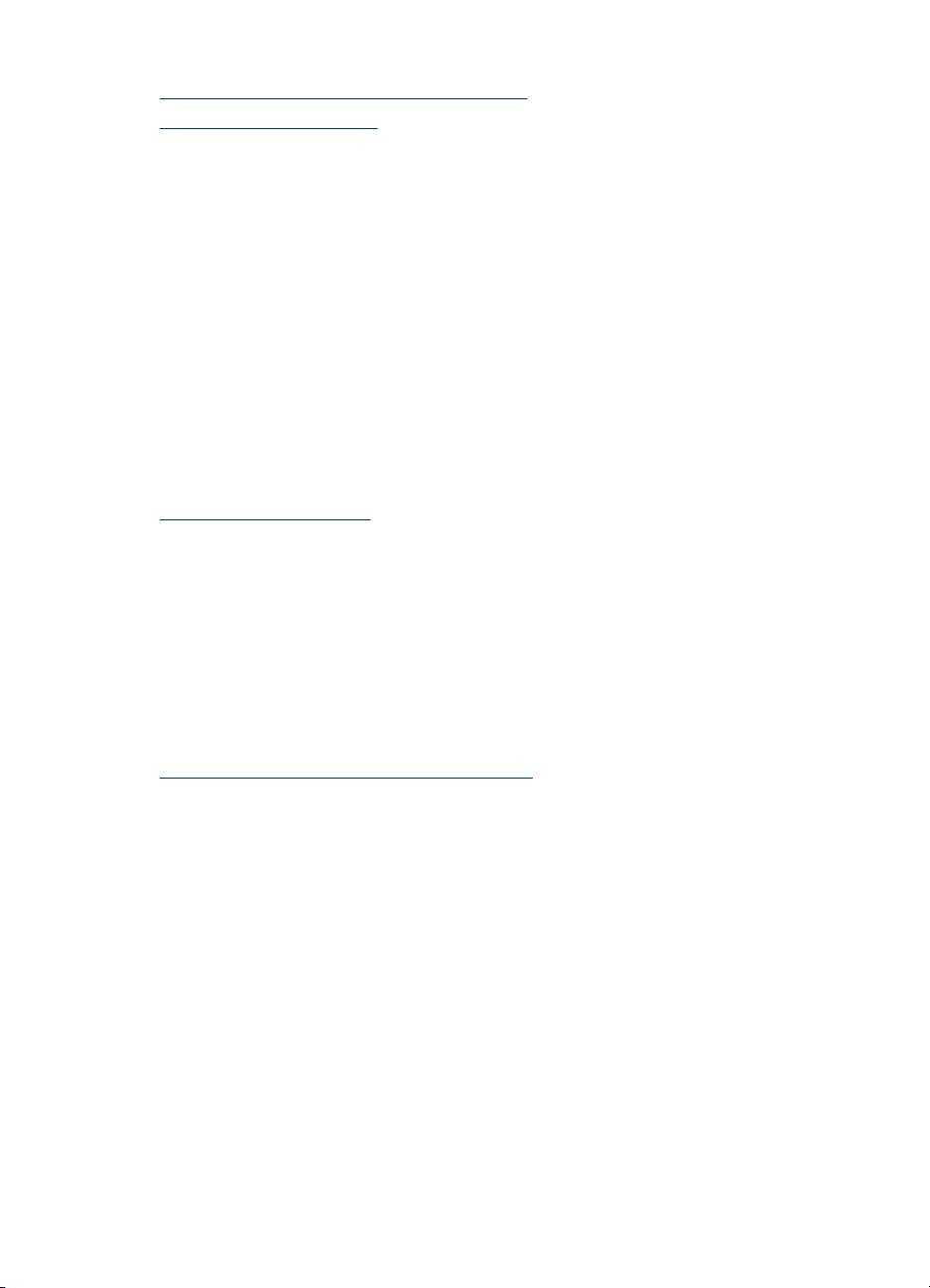
Capitolo 4
"Suggerimenti per il caricamento dei documenti" a pagina 8
"
Caricamento dei documenti" a pagina 10
Le pagine acquisite non sono presenti nella destinazione scelta per la scansione
Durante la scansione con l'ADF, le pagine attaccate l'una all'altra vengono acquisite come
un'unica pagina. La scansione delle pagine nascoste non viene eseguita.
In caso di documenti di più pagine, prima di posizionarli sul vassoio di alimentazione
dell'ADF smazzare le pagine per ridurre al minimo la possibilità che si attacchino l'una
all'altra.
L'immagine è completamente nera o completamente bianca
Se la scansione viene eseguita dall'ADF, controllare l'orientamento della carta.
Se la scansione viene eseguita dal piano di scansione, il documento potrebbe non essere
correttamente posizionato sul piano di scansione. Accertarsi che il lato da acquisire sia
rivolto verso il basso sul piano di scansione e che il coperchio sia chiuso.
Vedere anche
"
Caricamento degli originali" a pagina 8
Le immagini acquisite non sono dritte
Se la scansione viene eseguita dall'alimentatore automatico di documenti (ADF),
accertarsi che le guide della carta tocchino i bordi del documento originale. Accertarsi
che tutti i documenti siano della stessa larghezza.
Se la scansione viene eseguita dal piano di scansione, l'originale potrebbe essersi
spostato al momento della chiusura del coperchio. Raddrizzare l'originale sul piano di
scansione ed eseguire nuovamente la scansione.
Vedere anche
"
Allineamento automatico delle pagine acquisite" a pagina 19
40 Risoluzione dei problemi
Page 43

Eliminare la carta inceppata dall'ADF
Per eliminare un inceppamento dall'alimentatore automatico di documenti (ADF), fare
quanto segue:
1. Togliere le pagine libere dal vassoio di alimentazione dell'ADF.
2. Aprire lo sportello di accesso dell'ADF(1) ed il coperchio del rullo (2) all'interno
dell'ADF.
3. Rimuovere le pagine inceppate dall'interno dell'ADF.
4. Rimuovere le pagine inceppate dal vassoio di uscita dell'ADF.
Problemi dell'alimentatore automatico di documenti (ADF) 41
Page 44

Capitolo 4
5. Chiudere il coperchio del rullo e lo sportello di accesso dell'ADF.
6. Nella destinazione scelta per la scansione, esaminare l'output di scansione e
individuare l'ultima pagina per la quale è stata eseguita una scansione completa.
7. Ricaricare nel vassoio di alimentazione dell'ADF le pagine non ancora acquisite. Se
le pagine sono danneggiate, effettuare una delle seguenti operazioni:
• Eseguire la scansione della pagina danneggiata dal piano di scansione.
• Ristampare il documento originale.
Preparare il documento da acquisire come mostrato di seguito:
a. Smazzare le pagine per accertarsi che non siano attaccate l'una all'altra.
Smazzare il bordo che sarà rivolto verso l'ADF in una direzione, quindi sventolare
lo stesso bordo nella direzione opposta.
b. Allineare i bordi dei documenti battendo le pagine su un tavolo. Ruotare le pagine
di 90 gradi e ripetere l'operazione.
8. Riprendere la scansione.
La carta non viene alimentata correttamente nell'alimentatore automatico di documenti (ADF)
• Lo sportello di accesso dell'alimentatore automatico di documenti (ADF) potrebbe
non essere chiuso correttamente. Aprire lo sportello di accesso dell'ADF, quindi
richiuderlo premendo con decisione.
• Possibile malfunzionamento hardware dell'ADF. Per controllare l'ADF, attenersi alla
seguente procedura:
◦ Scollegare il cavo USB e il cavo di alimentazione dallo scanner. Verificare che il
cavo di alimentazione sia ancora collegato alla presa di corrente.
◦ Accertarsi che nel vassoio di alimentazione dell'ADF sia presente almeno un
foglio di carta.
42 Risoluzione dei problemi
Page 45

◦ Ricollegare il cavo di alimentazione allo scanner e accendere nuovamente lo
scanner.
◦ Provare a eseguire la scansione di un'altra pagina dall'ADF.
La parte inferiore dell'immagine è tagliata
Per impostazione predefinita, lo scanner può eseguire la scansione di originali lunghi al
massimo 356 mm. Nel caso di pagine più lunghe, la parte inferiore del documento non
compare nell'immagine acquisita.
Verificare di aver specificato un formato appropriato nel software di scansione.
Problemi relativi a diapositive, negativi e TMA
Questa parte della guida è dedicata alla risoluzione dei problemi riscontrabili con la
scansione di diapositive o negativi da 35 mm sottoposti a scansione con il TMA.
•
Non è possibile ingrandire l'immagine
Vengono stampati colori errati oppure l'immagine è troppo chiara o troppo scura
•
Le immagini risultano scure
•
Il TMA non funziona correttamente
•
Dopo la scelta di un collegamento di scansione per le diapositive o i negativi, sul TMA
•
non c'è luce o la luce è molto bassa
Non è possibile ingrandire l'immagine
Utilizzare il comando Ridimensiona per modificare le dimensioni dell'immagine finale.
Per ulteriori informazioni, vedere la scheda Indice della Guida in linea. Digitare
ridimensiona nel campo della parola chiave e fare clic su pagine acquisite.
Vengono stampati colori errati oppure l'immagine è troppo chiara o troppo scura
• Nel software, l'esposizione potrebbe essere stata impostata per l'intera area anziché
per una diapositiva o un negativo. Selezionare e trascinare i riquadri di selezione fino
a ottenere l'area desiderata dell'immagine da sottoporre a scansione.
• Verificare che il collegamento di scansione utilizzato sia adatto per un lucido
(diapositive o negativi).
Le immagini risultano scure
• Verificare che la luce del TMA sia accesa prima di fare clic su Scansione o Fine.
• La lampadina della fonte luminosa del TMA potrebbe essere rotta o non funzionare.
Se la lampadina è rotta, è necessario rivolgersi all'assistenza.
• L'area di selezione potrebbe non essere corretta. Creare un'area di selezione che
includa solo l'immagine, senza i bordi.
Il TMA non funziona correttamente
Il cavo potrebbe non essere collegato correttamente. Assicurarsi che il cavo del TMA/
ADF sia collegato correttamente alla porta del TMA sul retro dello scanner.
Problemi relativi a diapositive, negativi e TMA 43
Page 46

Capitolo 4
Dopo la scelta di un collegamento di scansione per le diapositive o i negativi, sul
TMA non c'è luce o la luce è molto bassa
Dopo ciascun passaggio, iniziare una scansione per controllare se lo scanner ha ripreso
a funzionare. In caso contrario, procedere con il passaggio successivo.
1. Assicurarsi che il TMA sia collegato allo scanner.
2. La lampadina del TMA potrebbe essere guasta. Premere il pulsante Scansione
(
) e controllare se la lampadina si accende. Se la lampadina è rotta, è necessario
rivolgersi all'assistenza.
3. L'adattatore per lucidi TMA potrebbe aver bisogno di riscaldarsi. In pochi secondi la
luce dovrebbe accendersi. Per ottenere la migliore qualità di scansione, lasciare
riscaldare la lampada del TMA per almeno 30 secondi.
Ulteriori informazioni sulla risoluzione dei problemi
Per ulteriori informazioni sulla risoluzione dei problemi, fare riferimento alle seguenti
risorse:
• Per informazioni aggiornate sullo scanner, visitare il sito Web di assistenza dello
scanner HP all'indirizzo
◦ Selezionare il paese/la regione, quindi selezionare la lingua.
◦ Immettere il numero di modello dello scanner e premere Invio.
• Se non si dispone dell'accesso a Internet e si desidera ricevere assistenza, fare
riferimento alle informazioni su come ricevere assistenza fornite nella guida
introduttiva dello scanner.
www.hp.com/support.
44 Risoluzione dei problemi
Page 47

5 Assistenza ai prodotti
Lo scanner è dotato delle seguenti opzioni per l'accesso facilitato:
Controllo dei pulsanti dello scanner
•
Come ottenere assistenza
•
Nota La guida d'uso dello scanner è disponibile anche sotto forma di guida in linea
accessibile dalla maggior parte dei programmi di visualizzazione sullo schermo. Per
accedere a questo file, fare clic su Start, selezionare Programmi o Tutti i
programmi, HP, Scanjet, N6310 ed infine fare clic su Guida d'uso.
Controllo dei pulsanti dello scanner
Per evitare che i pulsanti sul pannello anteriore dello scanner vengano premuti
inavvertitamente, è possibile disabilitarli.
Quando i pulsanti sono disabilitati, avviare sempre le operazioni di scansione e copia dal
computer usando il software di scansione. È comunque possibile premere il pulsante sul
pannello dello scanner per interrompere una scansione o una copia.
Per disabilitare i pulsanti dello scanner, fare quanto segue:
1. Aprire Programma di utilità HP Scanner Tools.
2. Nella scheda Pulsanti, selezionare la casella di spunta Disabilita pulsanti del
pannello anteriore.
Per riattivare i pulsanti dello scanner, deselezionare la casella di spunta Disabilita
pulsanti del pannello anteriore.
Nota È necessario disporre dei privilegi di gestione sul computer per modificare
l'impostazione di questa casella di spunta.
Come ottenere assistenza
Per utilizzare al meglio il prodotto HP, utilizzare i seguenti tipi di assistenza HP:
1. Consultare la documentazione fornita con il prodotto.
• Vedere la sezione relativa alla risoluzione dei problemi di questa guida d'uso.
• Consultare la guida del software dello scanner (fare clic su Start, selezionare
Programmi o Tutti i programmi, HP, Scanjet, N6310, Guida d'uso ed infine
selezionare il formato che si preferisce).
2. Fare riferimento all'assistenza HP online all'indirizzo
contattare il proprio rivenditore di fiducia.
L'assistenza HP online è disponibile per tutti i clienti HP. È la fonte più veloce di
informazioni aggiornate sul prodotto e di assistenza specializzata che include le
seguenti funzioni:
• Chat online e accesso e-mail per i responsabili del supporto tecnico online
• Aggiornamenti software, firmware e driver per il prodotto
www.hp.com/support oppure
Assistenza ai prodotti 45
Page 48

Capitolo 5
• Informazioni importanti sul prodotto e sulla risoluzione dei problemi tecnici
• Aggiornamenti al prodotto, avvisi di assistenza e newsletter HP (disponibili con
la registrazione del prodotto)
3. Assistenza telefonica HP
• Per i numeri di assistenza relativi al proprio paese o area geografica di
provenienza, consultare l'elenco telefonico presente nella Guida introduttiva.
• Le opzioni e le tariffe dell'assistenza variano a seconda del prodotto, del paese/
della regione e della lingua.
• Le tariffe e i criteri sono soggetti a modifica senza preavviso. Per le informazioni
più aggiornate, andare su
www.hp.com/support.
4. Periodo fuori garanzia
Terminato il periodo di garanzia limitata, è disponibile l'assistenza online sul sito Web
all'indirizzo
www.hp.com/support.
5. Estensione della garanzia
Se si desidera estendere la garanzia del prodotto, contattare il proprio rivenditore
oppure consultare i Servizi HP Care Pack sul sito Web all'indirizzo
www.hp.com/
support.
6. Se è stato già acquistato un Servizio HP Care Pack, controllare le condizioni di
assistenza del contratto.
46 Assistenza ai prodotti
Page 49

Indice
A
accensione, risoluzione dei
problemi 34
Adattatore per lucidi (TMA)
Pulizia 22
adattatore per lucidi (TMA)
caricamento 13
risoluzione dei problemi
43
ADF
Carica carta 8
immagini tagliate 43
manutenzione 22
Pulizia 22
rimozione inceppamento
41
risoluzione dei problemi di
alimentazione 42
striature, risoluzione dei
problemi 39
alimentatore
risoluzione dei problemi
relativi ai cavi 29
alimentatore automatico di
documenti (ADF, automatic
document feeder) 6
alimentatore di documenti.
vedere ADF
allineamento pagine acquisite
19
assistenza ai prodotti 45
Assistenza Clienti 44
assistenza tecnica 44
B
bianca, striscia
risoluzione dei problemi
35
C
Care Pack, servizi 46
cavi
risoluzione dei problemi
29
cavo TMA/ADF
risoluzione dei problemi
29
cavo USB
risoluzione dei problemi
29
collegamenti 18
collegamenti di scansione
risoluzione dei problemi
38
consumo energetico,
impostazione 7
copia 17
Copia HP, avvio 4
cuscinetto di separazione
sostituzione 26
D
diapositive
caricamento 13
risoluzione dei problemi
43
suggerimenti per la
scansione 14
disabilitazione dei pulsanti dello
scanner 45
Disinstallazione del software
29
E
eliminazione pagine vuote 19
esclusione di un colore 19
F
Funzioni
eliminazione pagine
vuote 19
rotazione delle pagine 18
funzioni
allineamento pagine
acquisite 19
collegamenti di scansione
18
componenti hardware dello
scanner 5
esclusione di un colore 19
scansione 18
funzioni di scansione 18
G
garanzia
estesa 46
I
immagine, parte finale
tagliata 35
Immagini confuse, risoluzione
dei problemi 38
immagini inclinate, risoluzione
dei problemi 40
Immagini tagliate, risoluzione
dei problemi 43
Imposta, pulsante 6
impostazione
consumo energetico 7
lingua 7
Inceppamenti, ADF 41
inceppamenti, ADF 41
indicatori luminosi 28
indicatori luminosi di stato 28
Indietro, pulsante 6
Installazione del software
risoluzione dei problemi
29
L
lampada, scanner 34
LCD (Liquid Crystal Display)
nomi collegamenti
scansione 35
LED 28
LED dell’alimentazione 28
LED di attenzione 28
linee
risoluzione dei problemi
35
lingua, impostazione 7
47
Page 50

M
mancante, parte inferiore
dell'immagine 35
manutenzione
Programma di utilità
HP Scanner Tools,
scheda Manutenzione
25
pulizia ADF 22
pulizia superficie di
scansione 21
pulizia TMA 22
sostituzione del cuscinetto di
separazione 26
sostituzione del rullo di
alimentazione 26
N
negativi
caricamento 13
risoluzione dei problemi
43
suggerimenti per la
scansione 14
O
OCR
risoluzione dei problemi
36
Ordine
rullo di alimentazione
sostitutivo 26
sostituzione del cuscinetto di
separazione 26
ordine delle parti di ricambio
26
orientamento della pagina 18
P
pagine
fuori servizio 39
risoluzione dei problemi
40
pagine vuote 19
pannello di controllo dello
scanner 5
parte inferiore dell'immagine
mancante 35
Parti di ricambio 26
Parti, ordinazione 26
pellicole
caricamento 13
risoluzione dei problemi
43
suggerimenti per la
scansione 14
Programma di utilità
HP Scanner Tools
scheda Manutenzione 25
Pulizia
ADF 22
TMA 22
vetro 21
Pulsante Alimentazione 6
Pulsante Annulla 6
Pulsante Copia 6, 17
pulsante OK/Seleziona 6
Pulsante Scansione
risoluzione dei problemi
37, 38
scansione 14
pulsanti
risoluzione dei problemi
36
scanner, pannello di
controllo 5
R
Rimozione del software 29
ripristino dello scanner 32
risoluzione dei problemi
ADF 38
alimentazione 34
alimentazione ADF 42
bianca, scansione 40
cavi 29
controllo alimentazione 31
controllo connessione
USB 30
diapositive 43
file di scansione grandi 35
immagini inclinate 40
immagini sfocate 38
immagini tagliate 43
Installazione 29
lampada sempre accesa
34
LCD (Liquid Crystal
Display) 35
LED 28
negativi 43
nomi collegamenti
scansione 35
nomi collegamenti
scansione
personalizzati 35
ordine delle pagine 39
pagine mancanti 40
parte finale tagliata 35
Pulsante Scansione 37,
38
pulsanti 36
righe bianche 35
ripristino dello scanner 32
scanner 32
scansione nera 40
scansioni fronte-retro 39
striature 39
suggerimenti 27
Test dei componenti
hardware dello
scanner 32
TMA 43
velocità 34
vetro 35
risoluzione problemi 27
rotazione delle pagine 18
rullo di alimentazione
sostituzione 26
S
scanner
adattatore per lucidi 7
Alimentatore automatico di
documenti 6
funzioni 5
impostazioni 7
lampada, risoluzione dei
problemi 34
LED 28
pannello di controllo 5
pulsanti del pannello 5
ripristino 32
risoluzione dei problemi
32
risoluzione problemi 27
test hardware 32
scansione
avvio 14
con software di scansione
HP 16
da software WIA o
TWAIN 16
file troppo grandi 35
utilizzando un solo
pulsante 20
48
Page 51

Indice
Scansione HP, avvio 4
Scansione HP, software
Disinstallazione 29
informazioni su 4
scansione 16
scansioni bianche, risoluzione
dei problemi 40
scansioni fronte-retro
risoluzione dei problemi
39
scansioni nere, risoluzione dei
problemi 40
Servizi HP Care Pack 46
Siti Web
ordine delle parti di
ricambio 26
parti sostitutive 26
Software
Disinstallazione 29
Risoluzione dei problemi di
installazione 29
scansione 16
sostituzione del cuscinetto di
separazione 26
sostituzione del rullo di
alimentazione 26
striature, risoluzione dei
problemi 39
strisce bianche verticali
risoluzione dei problemi
35
strisce, risoluzione problemi
35
supporto 44, 45
U
utili funzioni di scansione 18
V
velocità
risoluzione dei problemi
34
vetro
caricamento dell'originale
12
Pulizia 21
vetro, pulizia 21
W
WIA:
scansione 16
T
Test dei componenti hardware
dello scanner 32
test hardware 32
testo modificabile
risoluzione dei problemi
36
TMA
caricamento 13
Pulizia 22
risoluzione dei problemi
43
suggerimenti per la
scansione 14
TWAIN
scansione 16
49
Page 52

50
